Dell 3333, 3335dn User Manual [nl]
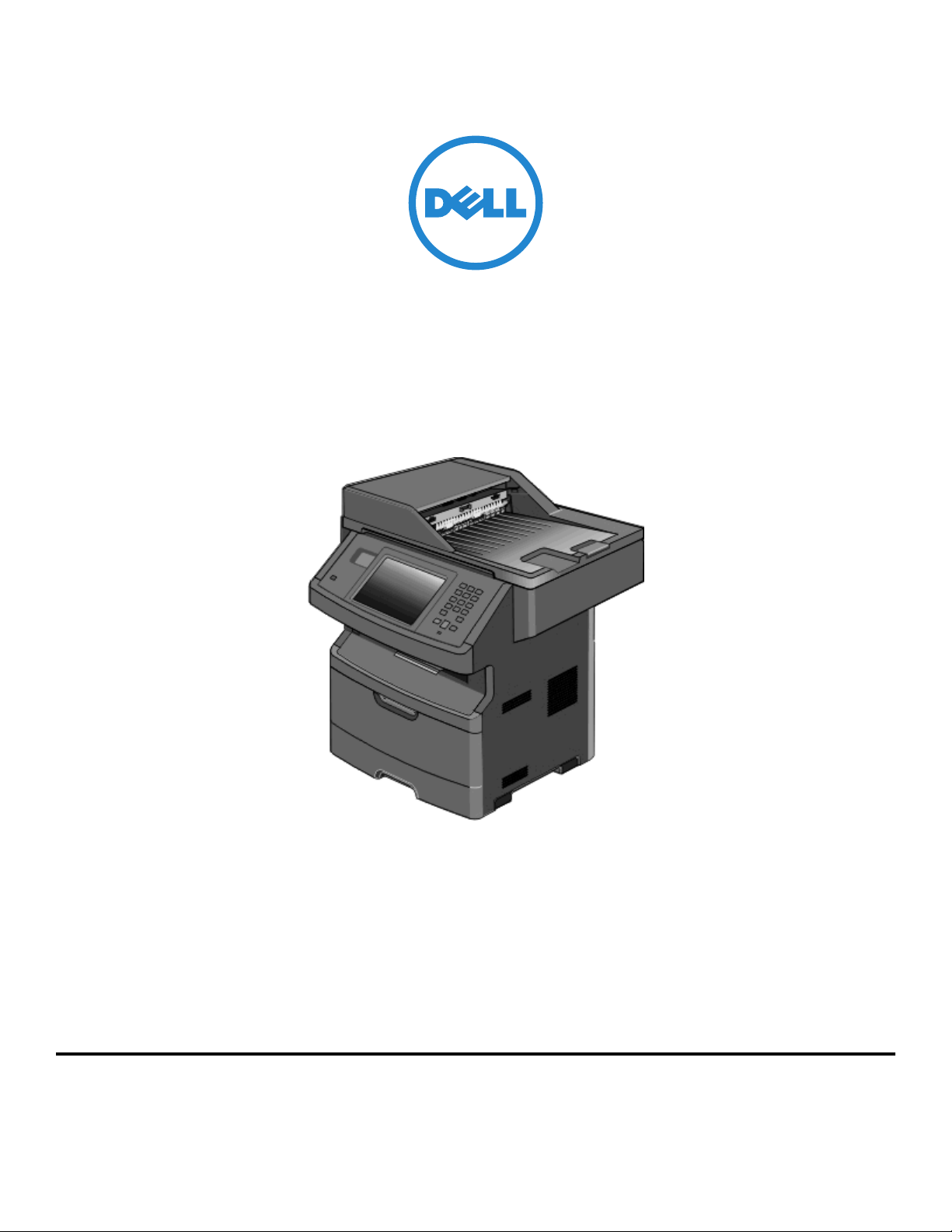
Dell 3333dn en 3335dn laser-MFP
Gebruikershandleiding
Maart 2012 www.dell.com | support.dell.com
Trademarks
De informatie in dit document kan zonder kennisgeving worden gewijzigd.
Elke vorm van reproductie zonder schriftelijke toestemming van Dell Inc. is ten strengste verboden. Handelsmerken die in deze tekst worden gebruikt: Dell en het logo DELL zijn
handelsmerken van Dell Inc.; Microsoft en Windows zijn gedep oneerde handelsmerken van Microsoft Corporation. Andere handelsmerken en handelsnamen kun nen in dit
document worden gebruikt om te verwijzen naar onderdelen met daarop aanduid ingen van merken en namen, of bijbe horende prod ucten. Dell Inc. maakt geen aanspraak op
handelsmerken of -namen van derden.
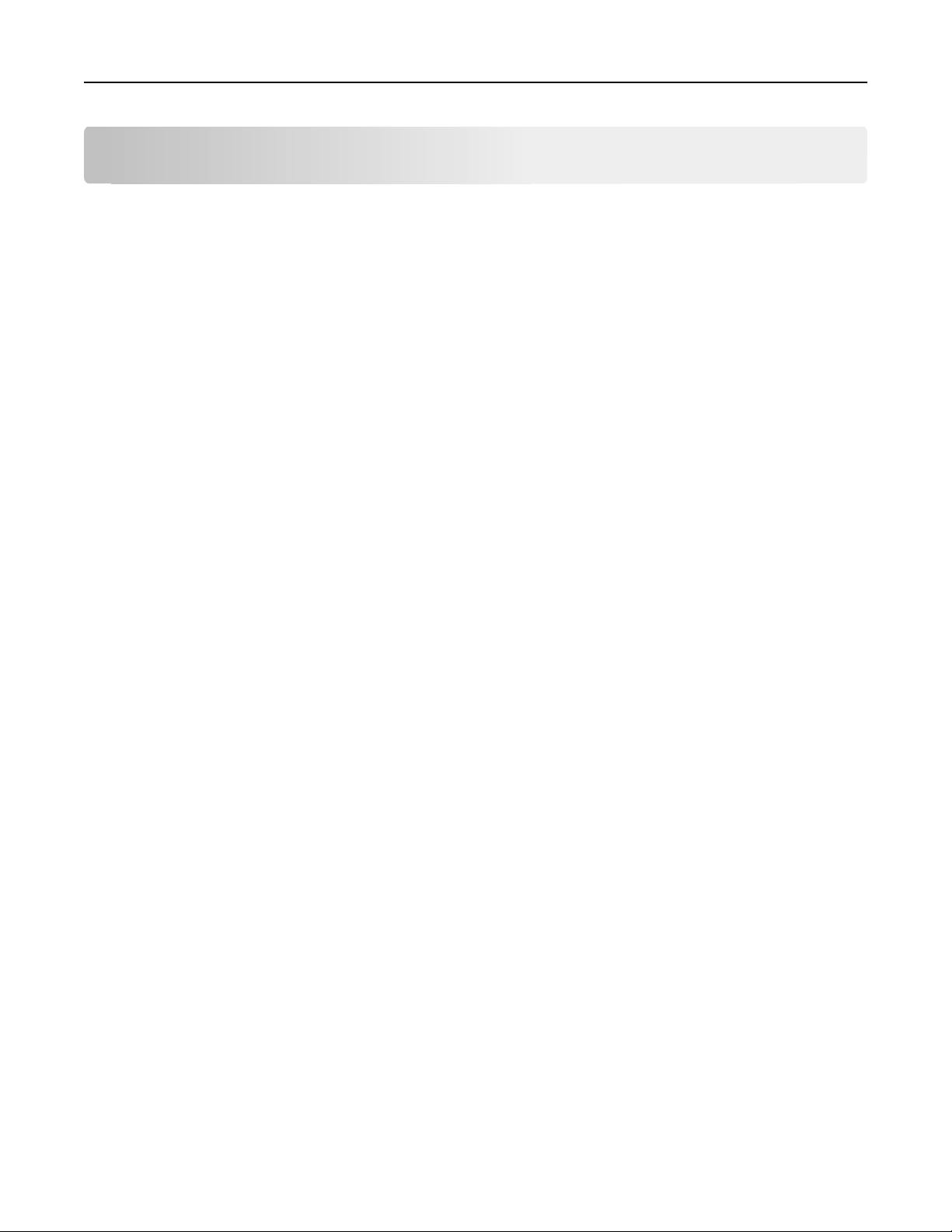
Inhoudsopgave 2
Inhoudsopgave
Informatie over veiligheid..........................................................................14
Omgaan met de printer..............................................................................16
Hartelijk dank voor het kiezen voor deze printer!..................................................................................16
Informatie zoeken over de printer..........................................................................................................16
Printerconfiguraties.................................................................................................................................17
Een locatie voor de printer selecteren....................................................................................................19
Basisfuncties van de scanner...................................................................................................................20
Informatie over de ADI en de glasplaat......................................................................................... ..........21
Informatie over het bedieningspaneel van de printer............................................................................22
Informatie over het beginscherm............................................................................................................23
Knoppen op het aanraakscherm gebruiken............................................................................................24
Extra printer instellen.................................................................................28
Interne opties installeren........................................................................................................................28
Beschikbare, interne opties ..............................................................................................................................28
Klep van systeemkaart openen voor installatie van interne opties.................................................................. 29
Geheugenkaart installeren ...............................................................................................................................31
Een flashgeheugenkaart of firmwarekaart installeren ..................................................................................... 33
Een Internal Solutions Port installeren ............................................................................................................. 35
Vaste schijf van printer installeren ................................................................................................................... 41
Faxkaart installeren .......................................................................................................................................... 46
Hardwareopties installeren.....................................................................................................................49
Lader voor 550 vel installeren ..........................................................................................................................49
Kabels aansluiten.....................................................................................................................................50
Printerconfiguratie controleren..............................................................................................................51
Pagina met menu-instellingen afdrukken ......................................................................................................... 52
Een netwerkconfiguratiepagina afdrukken ...................................................................................................... 52
De printersoftware instellen...................................................................................................................53
Printersoftware installeren............................................................................................................................... 53
Beschikbare opties bijwerken in het printerstuurprogramma ......................................................................... 53
Draadloos afdrukken instellen................................................................................................................54
Gebruik de volgende stappen om uw printer te configureren .........................................................................54
Benodigde gegevens voor het instellen van een printer op een draadloos netwerk .......................................55
De printer installeren op een draadloos netwerk (Windows) ..........................................................................55
De printer installeren op een draadloos netwerk (Macintosh) ........................................................................59
Printer installeren op een bedraad netwerk...........................................................................................62
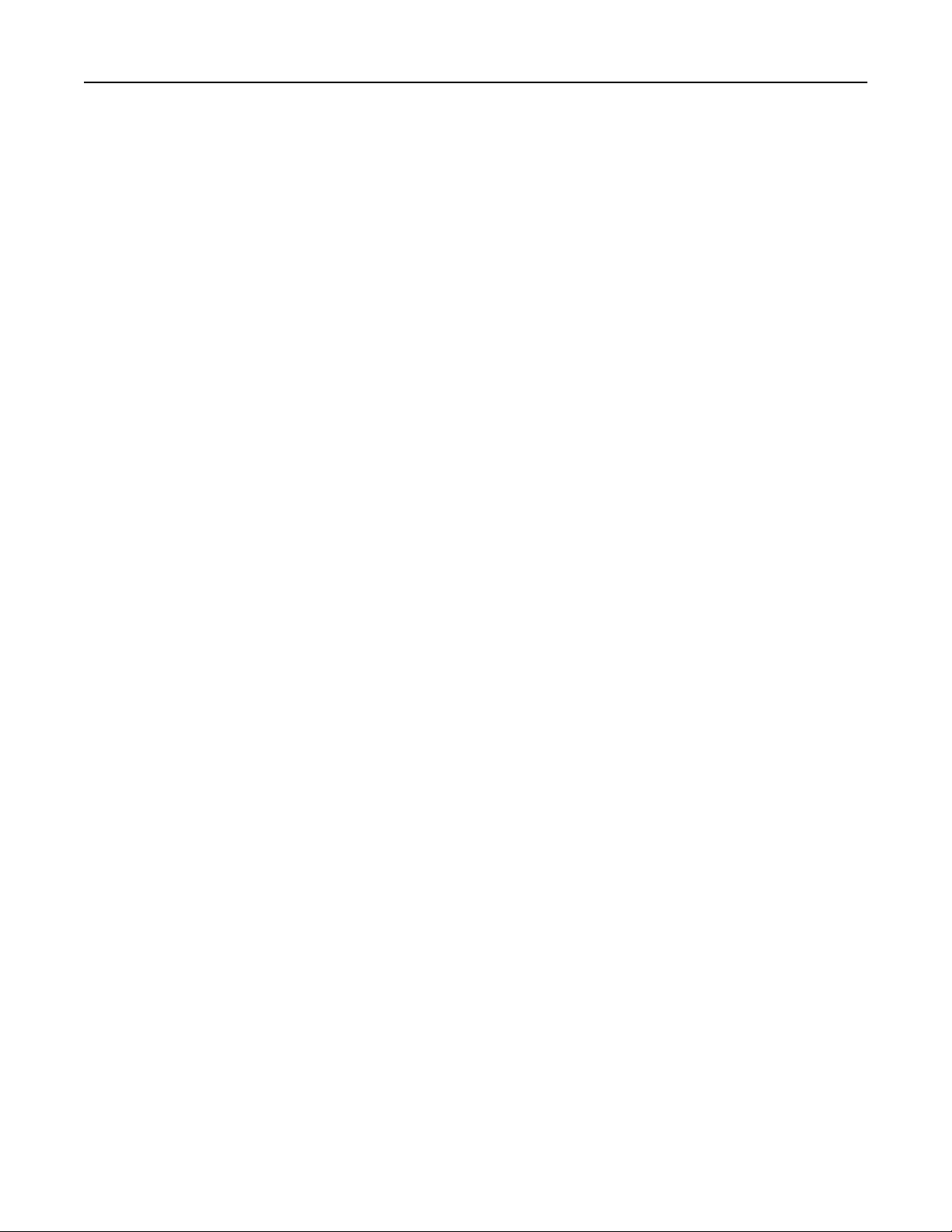
Inhoudsopgave 3
Poortinstellingen wijzigen na het installeren van een nieuw netwerk Interne 'Solutions' Poort (ISP).. .65
Serieel afdrukken instellen......................................................................................................................67
De milieubelasting van uw printer minimaliseren.......................................69
Papier en toner besparen........................................................................................................................69
Kringlooppapier en ander kantoorpapier gebruiken ........................................................................................69
Zuinig omgaan met accessoires ........................................................................................................................ 69
Energie besparen............................................................................................................... ......................70
Ecomodus gebruiken ........................................................................................................................................ 70
Spaarstand aanpassen ......................................................................................................................................71
Helderheid van de display aanpassen............................................................................................................... 72
De standaarduitvoerlade op laag instellen .......................................................................................................72
Geluidsniveau van de printer reduceren.................................................................................................73
Papier en speciaal afdrukmateriaal plaatsen..............................................75
Papiersoort en papierformaat instellen..................................................................................................75
Instellingen voor universeel papier configureren...................................................................................75
Papierstoringen voorkomen....................................................................................................................76
Laden vullen............................................................................................................................................76
Universeellader gebruiken......................................................................................................................80
Laden koppelen en ontkoppelen.............................................................................................................85
Laden koppelen ................................................................................................................................................ 85
Laden ontkoppelen ...........................................................................................................................................85
Een aangepaste papiersoortnaam toewijzen ...................................................................................................86
Naam voor Aangepast <x> wijzigen..................................................................................................................86
Richtlijnen voor papier en speciaal afdrukmateriaal...................................88
Richtlijnen voor papier............................................................................................................................88
Papierkenmerken.............................................................................................................................................. 88
Ongeschikt papier .............................................................................................................................................89
Papier kiezen..................................................................................................................................................... 89
Voorbedrukte formulieren en briefhoofdpapier kiezen ................................................................................... 89
Papier bewaren.................................................................................................................................................90
Ondersteunde papierformaten, -soorten en -gewichten........................................................................90
Papierformaten die door de printer worden ondersteund ..............................................................................90
Door de printer ondersteunde papiersoorten en -gewichten ..........................................................................91
Papiercapaciteit ................................................................................................................................................ 92
Softwareoverzicht......................................................................................93
Statusbeheerprogramma........................................................................................................................93
Stuurprogramma-profiler........................................................................................................................93
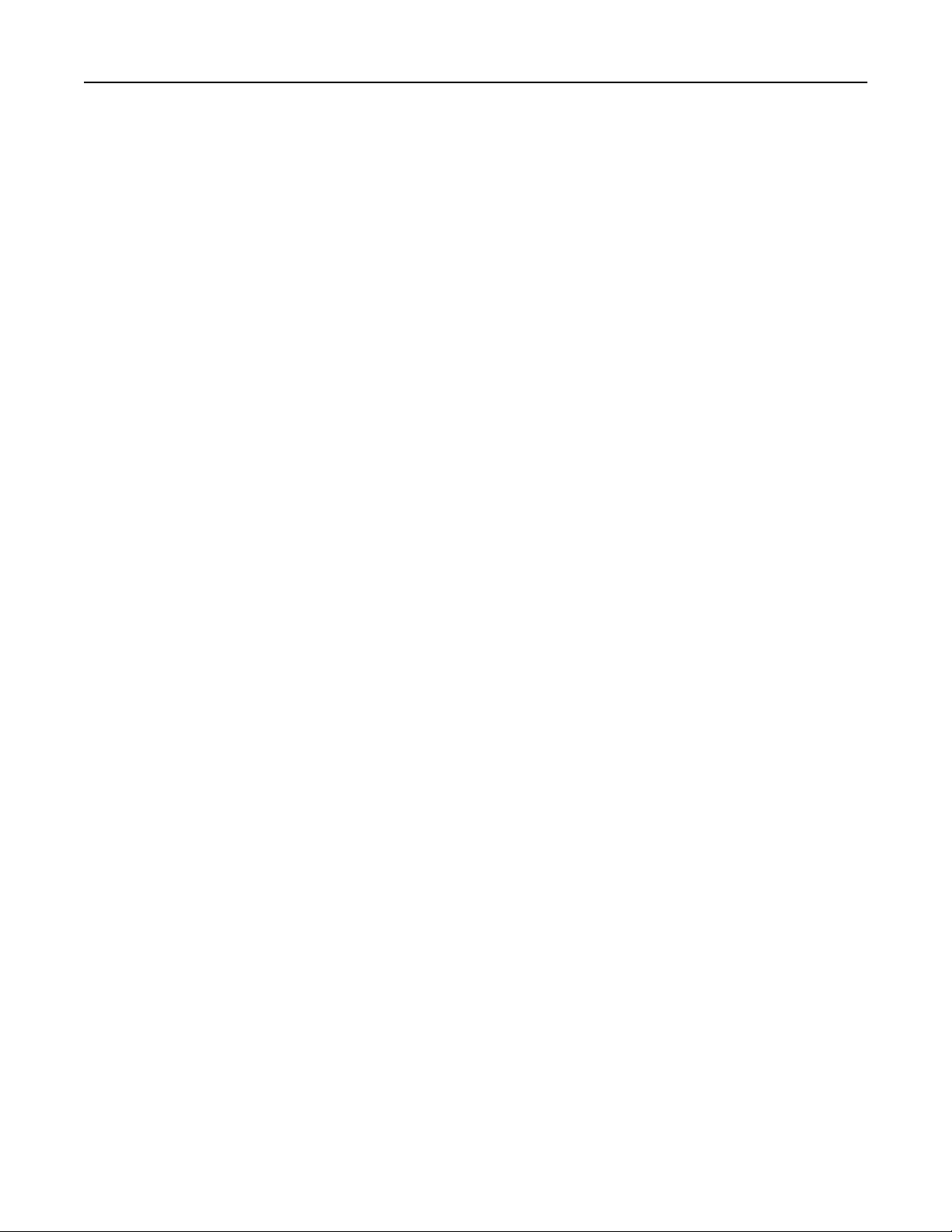
Inhoudsopgave 4
Hulpprogramma voor printermeldingen van Dell...................................................................................93
Bezig met afdrukken van............................................................................95
Een document afdrukken........................................................................................................................95
Op beide zijden van het papier afdrukken (duplex)................................................................................95
Afdrukken op speciale media..................................................................................................................96
Tips voor het gebruik van briefhoofdpapier .....................................................................................................96
Tips voor het afdrukken op transparanten ....................................................................................................... 96
Tips voor het afdrukken op enveloppen........................................................................................................... 96
Tips voor het gebruik van etiketten.................................................................................................................. 97
Tips voor het afdrukken op karton ................................................................................................................... 97
Afdrukken van vertrouwelijke taken en andere taken in de wachtrij.....................................................98
Afdruktaken in de wachtstand zetten............................................................................................................... 98
Vertrouwelijke taken en andere taken in de wachtrij afdrukken via Windows................................................98
Vertrouwelijke taken en andere taken in de wachtrij afdrukken vanaf een Macintosh-computer.................. 99
Afdrukken vanaf een flash-station........................................................................................................100
Pagina's met informatie afdrukken.......................................................................................................101
Lijst met voorbeelden van lettertypen afdrukken .......................................................................................... 101
Een directorylijst afdrukken............................................................................................................................101
Testpagina’s voor de afdrukkwaliteit afdrukken ............................................................................................101
Afdruktaak annuleren...........................................................................................................................102
Een afdruktaak annuleren via het bedieningspaneel van de printer.............................................................. 102
Een afdruktaak annuleren vanaf de computer ............................................................................................... 102
Bezig met kopiëren...................................................................................104
Kopieën maken......................................................................................................................................104
Snel kopiëren .................................................................................................................................................. 104
Kopiëren via de ADF........................................................................................................................................ 104
Kopiëren via de glasplaat ................................................................................................................................ 105
Foto's kopiëren......................................................................................................................................105
Kopiëren op speciaal afdrukmateriaal..................................................................................................105
Transparanten maken.....................................................................................................................................105
Kopiëren op briefhoofdpapier ........................................................................................................................106
Kopieerinstellingen aanpassen..............................................................................................................106
Van het ene formaat naar het andere kopiëren ............................................................................................. 106
Kopieën maken op papier uit een bepaalde lade ........................................................................................... 107
Kopiëren op beide zijden van het papier (dubbelzijdig afdrukken) ................................................................107
Kopieën verkleinen of vergroten .................................................................................................................... 107
De kopieerkwaliteit aanpassen....................................................................................................................... 108
Exemplaren sorteren ......................................................................................................................................108
Scheidingsvellen invoegen tussen exemplaren .............................................................................................. 109
Meerdere pagina's op één vel kopiëren .........................................................................................................109
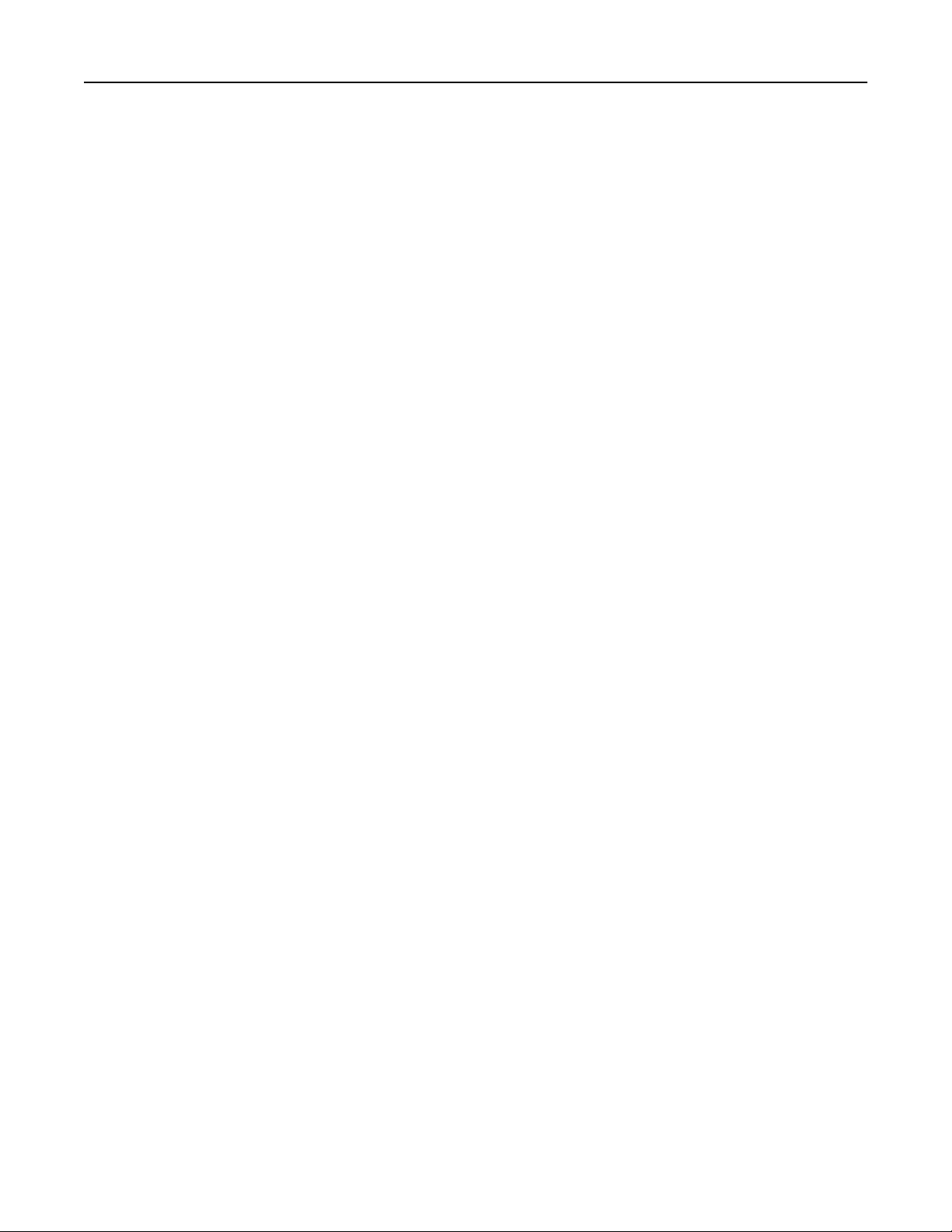
Inhoudsopgave 5
Een aangepaste taak maken (taak samenstellen)...........................................................................................110
De huidige afdruktaak onderbreken om kopieën te maken.................................................................111
Informatie op kopieën afdrukken.........................................................................................................111
De datum en tijd boven aan elke pagina afdrukken .......................................................................................111
Een overlay-bericht op elke pagina afdrukken ............................................................................................... 112
Kopieertaak annuleren..........................................................................................................................112
Een kopieertaak annuleren terwijl het document zich in de ADI bevindt ...................................................... 112
Een kopieertaak annuleren terwijl pagina's via de glasplaat worden gekopieerd ......................................... 112
Een kopieertaak annuleren terwijl de pagina's worden afgedrukt................................................................. 112
Informatie over de kopieerschermen en kopieeropties........................................................................113
Kopiëren van...................................................................................................................................................113
Kopiëren naar ................................................................................................................................................. 113
Schalen............................................................................................................................................................ 113
Intensiteit........................................................................................................................................................ 113
Inhoud............................................................................................................................................................. 113
Zijden (Duplex)................................................................................................................................................ 114
Sorteren .......................................................................................................................................................... 114
Opties......................................................................................................................... ..................................... 114
De kopieerkwaliteit verbeteren............................................................................................................115
E-mailen...................................................................................................117
Voorbereiden op het per e-mail verzenden..........................................................................................117
De e-mailfunctie inschakelen.......................................................................................................................... 117
De e-mailfunctie instellen ............................................................................................................................... 118
De e-mailinstellingen configureren.................................................................................................................118
Een e-mailsnelkoppeling maken............................................................................................................119
Een e-mailsnelkoppeling maken met de Embedded Web Server................................................................... 119
Een e-mailsnelkoppeling maken met het aanraakscherm..............................................................................119
Een document per e-mail verzenden....................................................................................................119
E-mail verzenden met het aanraakscherm .....................................................................................................119
Een e‑mail verzenden door een snelkoppelingsnummer te gebruiken .......................................................... 120
Een e-mail verzenden via het adresboek ........................................................................................................ 120
E-mailinstellingen aanpassen................................................................................................... .............121
Een onderwerp en berichtinformatie aan de e-mail toevoegen .................................................................... 121
Het bestandstypevan het uitvoerbestandwijzigen ......................................................................................... 121
Kleurendocumenten per e-mail verzenden...........................................................................................122
Een e-mail annuleren............................................................................................................................122
Informatie over e-mailopties.................................................................................................................122
Origineel formaat............................................................................................................................................ 122
Zijden (Duplex)................................................................................................................................................ 123
Afdrukstand .................................................................................................................................................... 123
Inbinden..........................................................................................................................................................123
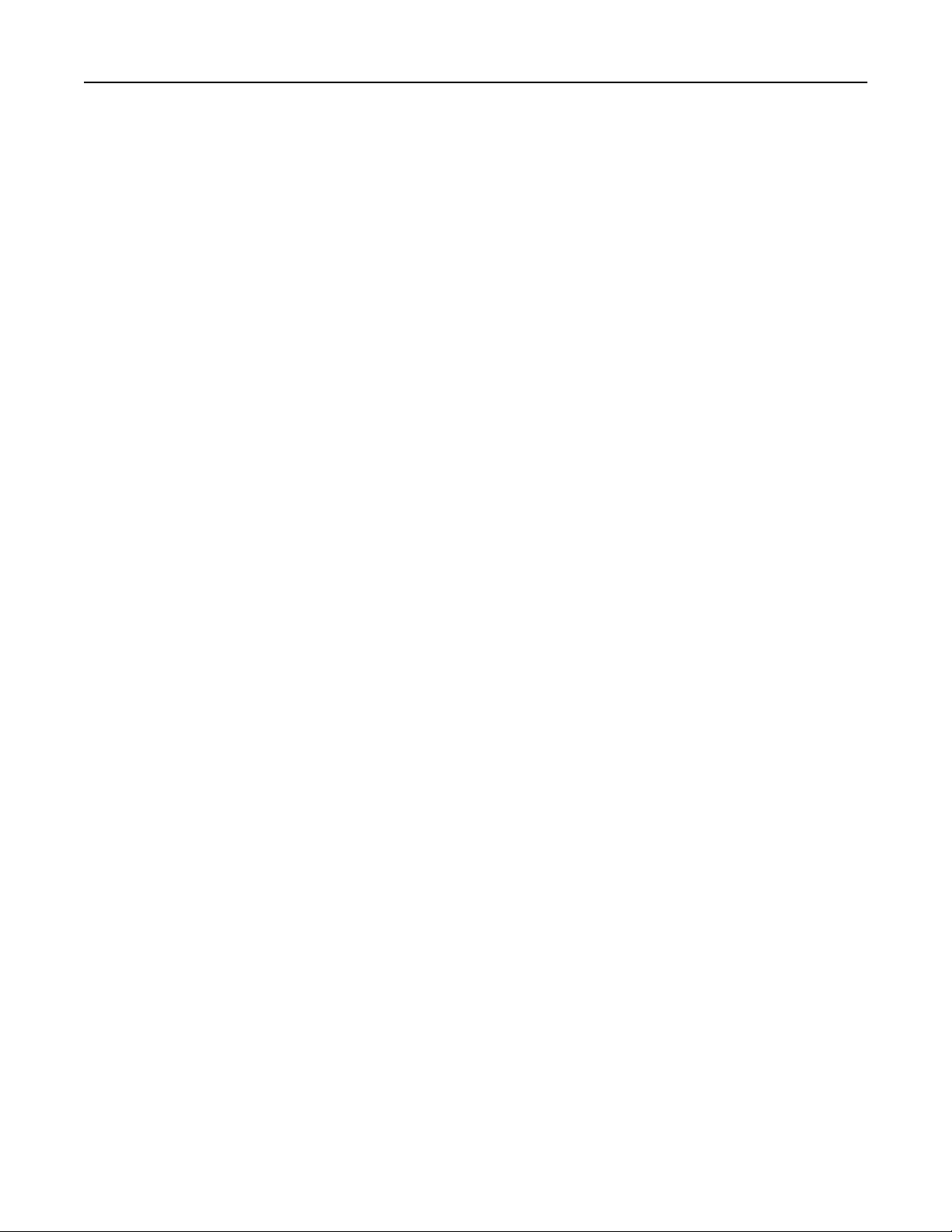
Inhoudsopgave 6
E-mailonderwerp ............................................................................................................................................ 123
Bestandsnaam voor e-mail ............................................................................................................................. 123
E-mailbericht................................................................................................................................................... 123
Resolutie .........................................................................................................................................................123
Verzenden als ................................................................................................................................................. 123
Inhoud............................................................................................................................................................. 124
Geavanceerde opties ...................................................................................................................................... 124
Faxen.......................................................................................................125
De printer voorbereiden voor faxen.....................................................................................................125
Initiële installatie fax....................................................................................................................................... 125
Een faxverbinding kiezen ................................................................................................................................ 126
Aansluiten op een analoge telefoonlijn .......................................................................................................... 127
Aansluiten op een DSL-verbinding..................................................................................................................127
Aansluiten op een PBX- of ISDN-systeem .......................................................................................................128
Abonneren op speciale belsignalen .............................................................................................. .................. 129
De printer en een telefoon of antwoordapparaat aansluiten op dezelfde telefoonlijn ................................. 130
Aansluiten op een adapter voor uw land of regio ..........................................................................................132
Aansluiten op een computer met een modem............................................................................................... 136
Faxfunctie inschakelen.................................................................................................................................... 137
De Embedded Web Server gebruiken voor het instellen van de fax .............................................................. 138
De datum en tijd instellen .............................................................................................................................. 138
Aanpassing aan zomertijd in- of uitschakelen ................................................................................................138
Een fax verzenden.................................................................................................................................139
Een fax verzenden via het bedieningspaneel van de printer .......................................................................... 139
Een fax verzenden via de computer ............................................................................................................... 139
Snelkoppelingen maken........................................................................................................................140
Een snelkoppeling voor een faxbestemming maken met de Embedded Web Server....................................140
Een snelkoppeling voor een faxbestemming maken met het aanraakscherm ............................................... 141
De snelkoppeling voor de faxbestemming wijzigingen via de Embedded Web Server ..................................141
Snelkoppelingen en het adresboek gebruiken......................................................................................142
Faxsnelkoppelingen gebruiken ....................................................................................................................... 142
Het adresboek gebruiken................................................................................................................................ 142
Faxinstellingen aanpassen.....................................................................................................................143
De faxresolutie wijzigen ..................................................................................................................................143
Een fax lichter of donkerder maken ............................................................................................................... 143
Een fax verzenden op een gepland tijdstip..................................................................................................... 143
Een inkomende fax op beide zijden van het papier afdrukken (dubbelzijdig)................................................ 144
Een faxlog bekijken .........................................................................................................................................144
Ongewenste faxen blokkeren .........................................................................................................................144
Een uitgaande fax annuleren.................................................................................................................145
Een fax annuleren terwijl de originele documenten nog worden gescand .................................................... 145
Een fax annuleren nadat de originelen naar het geheugen zijn gescand ....................................................... 145
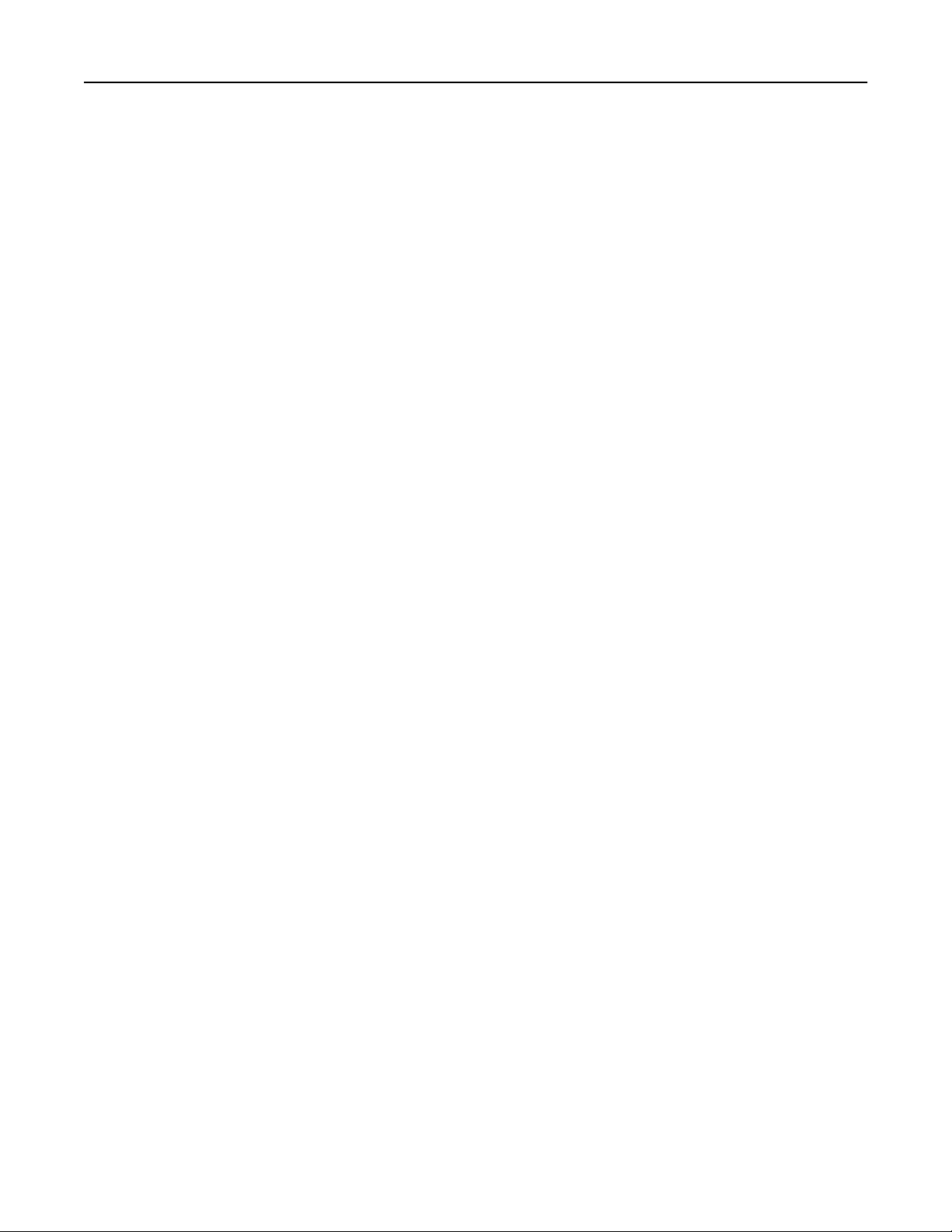
Inhoudsopgave 7
Informatie over faxopties......................................................................................................................145
Origineel formaat............................................................................................................................................ 145
Inhoud............................................................................................................................................................. 146
Zijden (Duplex)................................................................................................................................................ 146
Resolutie .........................................................................................................................................................146
Intensiteit........................................................................................................................................................ 146
Geavanceerde opties ...................................................................................................................................... 146
Faxkwaliteit verbeteren........................................................................................................................147
Faxen in een wachtrij zetten en doorsturen.........................................................................................147
Faxen in wachtrij............................................................................................................................................. 147
Een fax doorsturen ......................................................................................................................................... 148
Scannen naar een FTP-adres.....................................................................149
Scannen naar een FTP-adres.................................................................................................................149
Scannen naar een FTP-adres via het toetsenblok........................................................................................... 149
Scannen naar een FTP-adres met behulp van een snelkoppelingsnummer ................................................... 150
Naar een FTP-adres scannen met behulp van het adresboek ........................................................................ 150
Snelkoppelingen maken........................................................................................................................150
Een FTP-snelkoppeling maken met de Embedded Web Server...................................................................... 150
Een FTP-snelkoppeling maken met het aanraakscherm.................................................................................151
Informatie over FTP-opties....................................................................................................................151
Origineel formaat............................................................................................................................................ 151
Zijden (Duplex)................................................................................................................................................ 151
Afdrukstand .................................................................................................................................................... 151
Inbinden..........................................................................................................................................................151
Resolution (Resolutie).....................................................................................................................................152
Verzenden als ................................................................................................................................................. 152
Inhoud............................................................................................................................................................. 152
Uitgebreide opties ..........................................................................................................................................152
FTP-kwaliteit verbeteren.......................................................................................................................153
Scannen naar een computer of flash-station.............................................154
Naar een computer scannen.................................................................................................................154
Scannen naar een flashstation..............................................................................................................155
Scanprofielopties...................................................................................................................................155
Snelle installatie ..............................................................................................................................................155
Bestandsindeling............................................................................................................... ..............................156
Compressie ..................................................................................................................................................... 156
Standaardinhoud ............................................................................................................................................ 156
Kleur................................................................................................................................................................ 156
Origineel formaat............................................................................................................................................ 156
Afdrukstand .................................................................................................................................................... 156
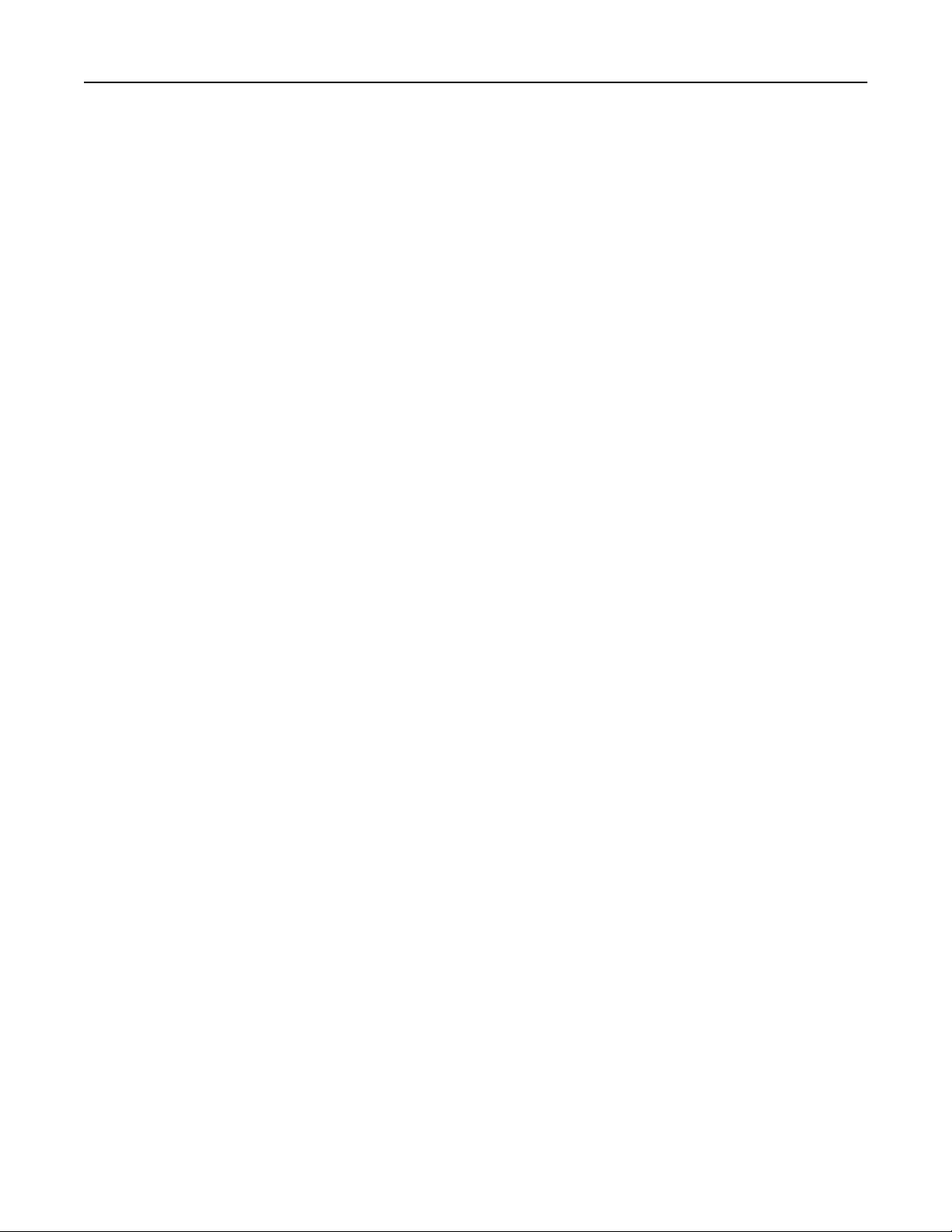
Inhoudsopgave 8
Zijden (Duplex)................................................................................................................................................ 157
JPEG-kwaliteit .................................................................................................................................................157
Intensiteit........................................................................................................................................................ 157
Resolutie .........................................................................................................................................................157
Geavanceerde beeldverwerking ..................................................................................................................... 157
Scankwaliteit verbeteren......................................................................................................................157
Printermenu's..........................................................................................159
Menuoverzicht......................................................................................................................................159
Papiermenu...........................................................................................................................................160
Default Source (Standaardbron), menu.......................................................................................................... 160
Menu Papierformaat/-soort ........................................................................................................................... 160
Configure MP (Configuratie U-lader), menu ................................................................................................... 160
Substitute Size (Ander formaat), menu ..........................................................................................................160
Menu Papierstructuur .................................................................................................................................... 161
Papiergewicht, menu ...................................................................................................................................... 162
Menu Papier plaatsen..................................................................................................................................... 164
Menu Aangepaste soorten .............................................................................................................................165
Menu Aangepaste namen............................................................................................................................... 165
Menu Aangepaste scanformaten ...................................................................................................................165
Universal-instelling, menu .............................................................................................................................. 166
Menu Rapporten...................................................................................................................................166
Menu Network/Ports (Netwerk/poorten).............................................................................................168
Actieve ntw.interf.kaart, menu....................................................................................................................... 168
Menu's Standaardnetwerk of Netwerk <x> .................................................................................................... 168
Menu Rapporten (in het menu Netwerk/poorten)......................................................................................... 169
Menu Netwerkkaart ....................................................................................................................................... 170
Menu TCP/IP ................................................................................................................................................... 170
IPv6 menu ....................................................................................................................................................... 172
Menu Draadloos ............................................................................................................................................. 172
AppleTalk, menu .............................................................................................................................................173
NetWare, menu .............................................................................................................................................. 173
Menu Standaard-USB ............................................................................................................. ........................ 174
Menu Parallel.................................................................................................................................................. 175
Menu Serieel <x> ............................................................................................................................................ 177
Menu Instellingen SMTP.................................................................................................................................179
Security (Beveiliging), menu..................................................................................................................181
Diversen, menu............................................................................................................................................... 181
Menu Vertrouwelijke taken afdrukken........................................................................................................... 181
Logbestand beveiligingscontrole, menu ......................................................................................................... 182
Menu Datum/tijd instellen .............................................................................................................................182
Settings (Instellingen), menu.................................................................................................................183
Algemene instellingen, menu .........................................................................................................................183
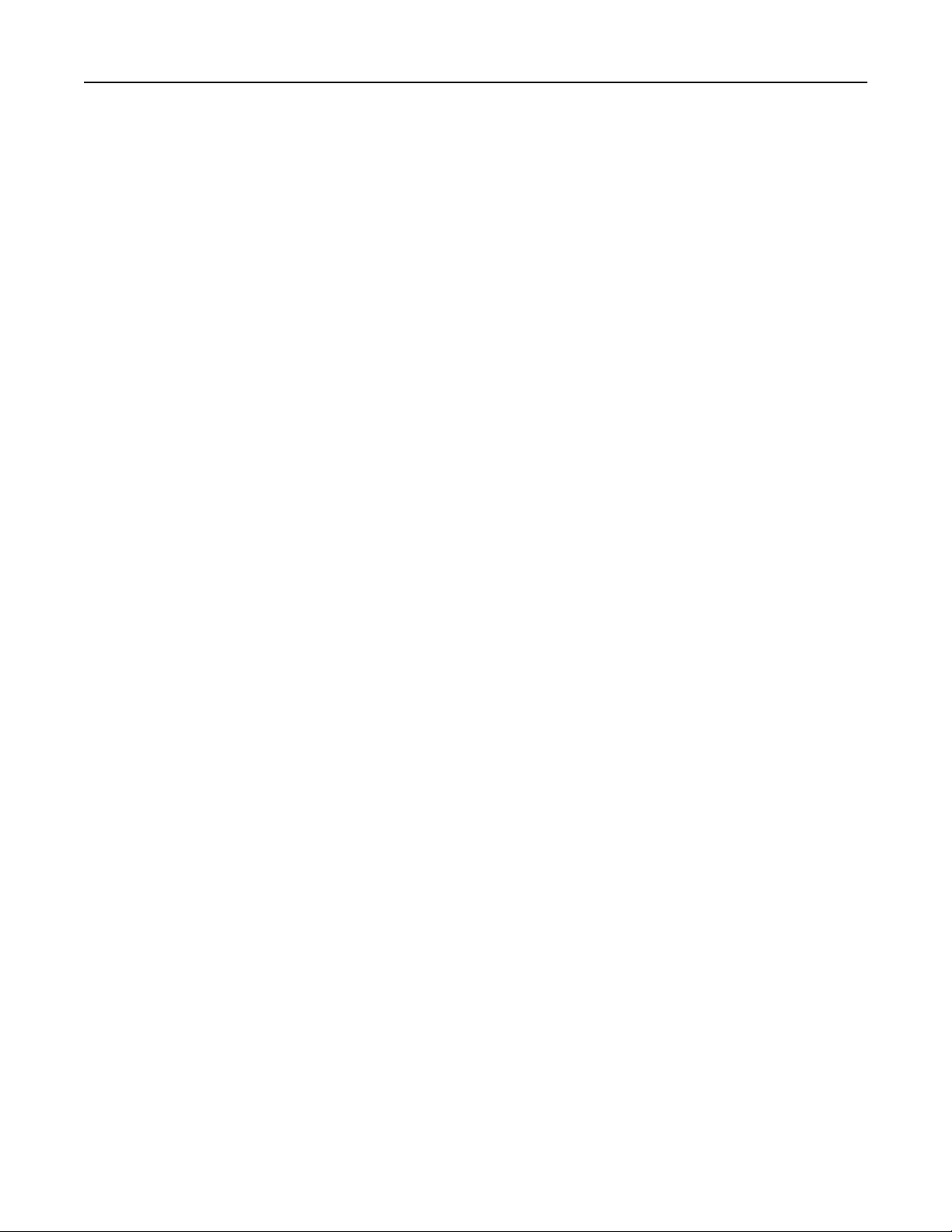
Inhoudsopgave 9
Kopieerinstellingen, menu...................................................................................................... ........................ 189
Fax Settings (Faxinstellingen), menu ..............................................................................................................194
Menu E-mailinstellingen ................................................................................................................................. 204
Menu FTP-instellingen .................................................................................................................................... 208
Menu Flashstation ..........................................................................................................................................212
Afdrukinstellingen........................................................................................................................................... 216
Menu Help.............................................................................................................................................227
Printer onderhouden................................................................................228
De buitenkant van de printer reinigen..................................................................................................228
Glasplaat reinigen..................................................................................................................................228
De scheidingsrollen van de ADI reinigen...............................................................................................229
Scannerregistratie aanpassen...............................................................................................................230
Supplies bewaren..................................................................................................................................231
De status van supplies controleren.......................................................................................................231
De status van supplies op het bedieningspaneel van de printer controleren ................................................ 231
De status van supplies controleren vanaf een netwerkcomputer..................................................................231
Supplies bestellen..................................................................................................................................232
Printer aangesloten op een netwerk .............................................................................................................. 232
Printer lokaal aangesloten op een computer ................................................................................................. 232
Supplies vervangen............................................................................................................. ..................233
Tonercartridge vervangen ..............................................................................................................................233
Fotoconductorkit vervangen .......................................................................................................................... 234
Dell-producten recyclen........................................................................................................................237
De printer verplaatsen naar een andere locatie...................................................................................237
De printer vervoeren.............................................................................................................................238
Beheerdersondersteuning........................................................................239
De Embedded Web Server gebruiken...................................................................................................239
Apparaatstatus controleren..................................................................................................................239
E-mailmeldingen instellen.....................................................................................................................239
Rapporten bekijken...............................................................................................................................240
Fabrieksinstellingen herstellen..............................................................................................................240
Papierstoringen verhelpen.......................................................................241
Informatie over storingsberichten en -locaties.....................................................................................241
Papierstoring 200 en 201......................................................................................................................243
202 Papier vast................................................................................................................ ......................245
231 papierstoring.............................................................................................................. ....................246
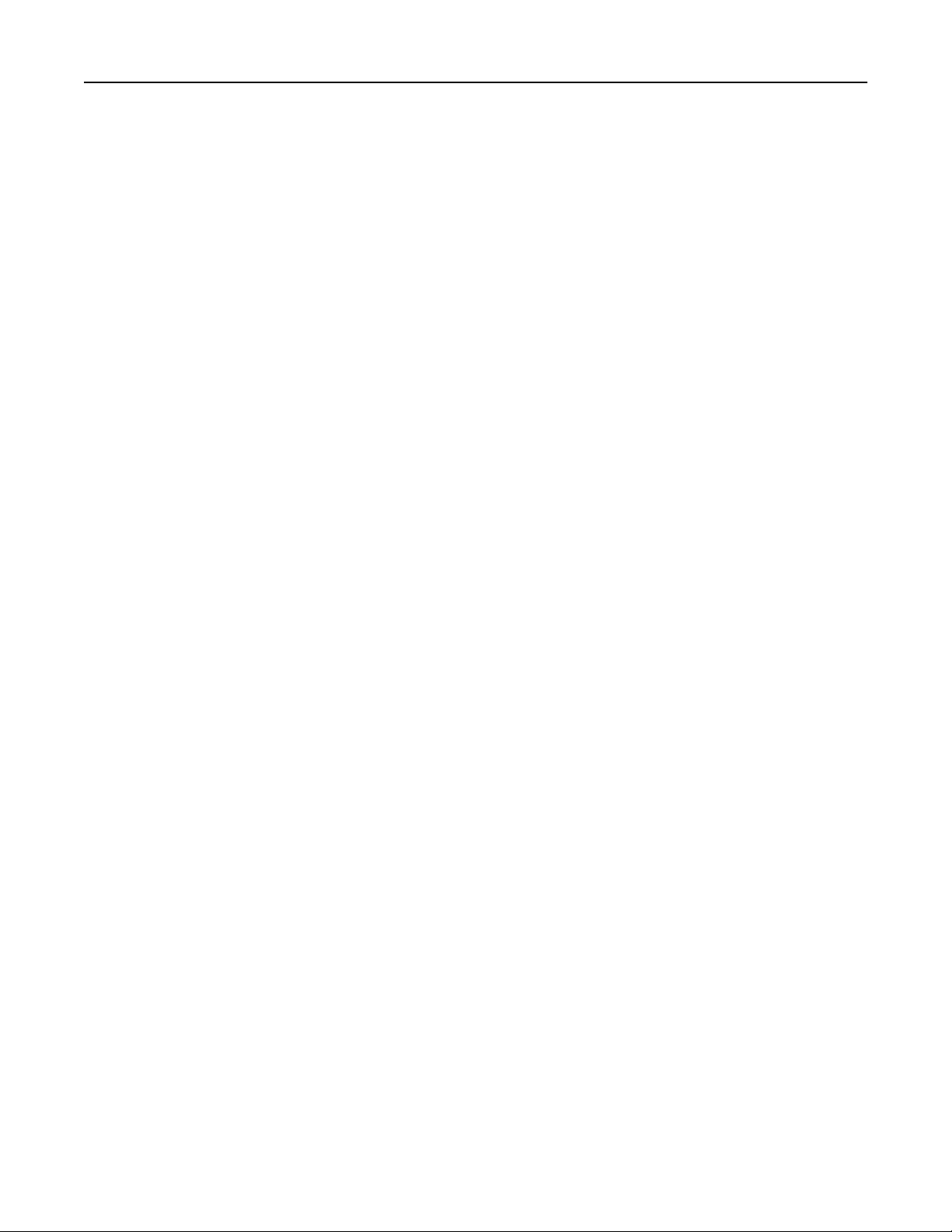
Inhoudsopgave 10
233 papierstoring..................................................................................................................................247
234 papierstoring..................................................................................................................................248
235 Papier vast......................................................................................................................................248
240-249 papierstoringen.......................................................................................................................249
250: papierstoring.................................................................................................................................249
251 Papier vast......................................................................................................................................250
290–294 papierstoringen......................................................................................................................252
Problemen oplossen.................................................................................256
Eenvoudige printerproblemen oplossen...............................................................................................256
Display op het bedieningspaneel van de printer is leeg of er worden alleen ruitjes weergegeven......256
Printerberichten....................................................................................................................................256
Wijzig <invoerbron> in <Aangepaste soortnaam>.......................................................................................... 256
Wijzig <invoerbron> in <Aangepaste reeks> ..................................................................................................257
Vervang <invoerbron> door <formaat>.......................................................................................................... 257
Vervang <invoerbron> door <soort> <formaat>.............................................................................................257
Controleer aansluiting invoerlade <x>............................................................................................................ 257
Sluit klep of plaats cartridge ........................................................................................................................... 258
Sluit voorklep ..................................................................................................................................................258
Schijf corrupt .................................................................................................................................................. 258
SMTP-server is niet ingesteld. Raadpleeg de systeembeheerder. .................................................................. 258
Geen analoge tel.lijn aangesloten op de modem: fax is uitgeschakeld. ......................................................... 258
Geheugen vol: kan geen faxen afdrukken ...................................................................................................... 259
Faxgeheugen vol ............................................................................................................................................. 259
Faxpartitie werkt niet. Waarschuw uw systeembeheerder............................................................................ 259
Faxserver 'Volgens indeling' is niet ingesteld. Raadpleeg de systeembeheerder........................................... 259
Sommige taken in wacht zijn niet hersteld ..................................................................................................... 259
37 Onvoldoende geheugen, sommige wachttaken worden niet hersteld......................................................259
57 Configuratie gewijzigd, sommige wachttaken zijn niet hersteld ............................................................... 259
Vul <invoerbron> met <Naam aangepaste soort>.......................................................................................... 260
Vul <invoerbron> met <aangepaste tekenreeks>........................................................................................... 260
Vul <invoerbron> met <formaat> ................................................................................................................... 260
Vul <invoerbron> met <soort> <formaat>......................................................................................................260
Vul handmatige invoer met <Naam aangepaste soort> ................................................................................. 261
Vul handmatige invoer met <Aangepaste tekenreeks>..................................................................................261
Vul handmatige invoer met <formaat> .......................................................................................................... 261
Handinvoer vullen met <soort> <formaat> .................................................................................................... 261
Verwijder papier uit standaarduitvoerlade .................................................................................................... 262
Wachttaken herstellen?.................................................................................................................................. 262
Niet-ondersteund USB-apparaat, verwijder de hub .......................................................................................262
Niet-ondersteunde USB-hub, verwijder de hub .............................................................................................262
Schijfindeling niet ondersteund ...................................................................................................................... 262
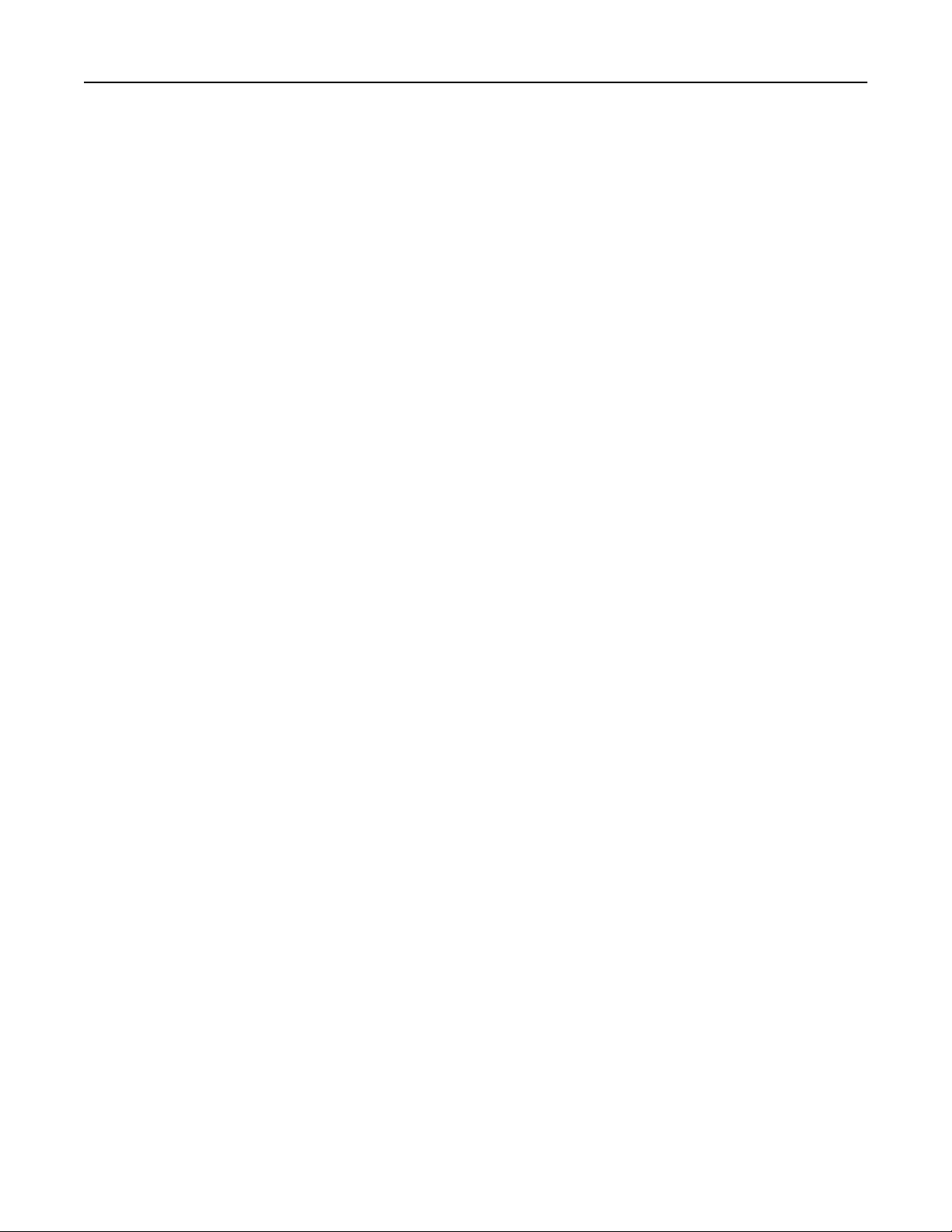
Inhoudsopgave 11
30.yy Ongeldige navulling, vervang cartridge .................................................................................................262
31.yy Vervang defecte of ontbrekende cartridge ...........................................................................................262
32.yy Artikelnummer cartridge wordt niet ondersteund door apparaat .......................................................262
34 Papier te kort ............................................................................................................................................. 262
35 Onvoldoende geheugen voor ondersteuning van functie voor bronnenopslag ........................................263
37 Onvoldoende geheugen voor sorteren...................................................................................................... 263
37 Onvoldoende geheugen, sommige taken in wacht zijn verwijderd........................................................... 263
38 Geheugen vol .............................................................................................................................................263
39 Pagina is te complex. Bepaalde gegevens worden mogelijk niet afgedrukt .............................................. 263
Fax mislukt ...................................................................................................................................................... 264
50 PPDS-lettertypefout ................................................................................................................................... 264
51 Flash beschadigd ........................................................................................................................................ 264
52 Onvoldoende ruimte in flashgeheugen voor bronnen .............................................................................. 264
54 Softwarefout in standaardnetwerk............................................................................................................264
54 Netwerk <x> softwarefout......................................................................................................................... 264
55 Niet-ondersteunde optie in sleuf <x> ........................................................................................................265
56 Parallelle poort <x> uitgeschakeld ............................................................................................................. 265
56 Seriële poort <x> uitgeschakeld................................................................................................................. 265
56 Standaard USB-poort uitgeschakeld .......................................................................................................... 265
56 USB-poort <x> uitgeschakeld ..................................................................................................................... 265
58 Te veel flashopties geïnstalleerd................................................................................................................ 266
58 Te veel laden geplaatst ..............................................................................................................................266
59 Incompatibele invoerlade <x> ................................................................................................................... 266
61 Verwijder defecte schijf .............................................................................................................................266
62 Disk full (62 Schijf vol) ................................................................................................................................266
63 Schijf niet geformatteerd...........................................................................................................................266
80 Gebruikelijk onderhoud vereist .................................................................................................................267
84 Fc-kit bijna versleten ..................................................................................................................................267
84 Vervang fc-kit ............................................................................................................................................. 267
88 Cartridge bijna leeg.................................................................................................................................... 267
1565 Emulatiefout, laad emulatieoptie .......................................................................................................... 267
Klep ADI-scanner is open ................................................................................................................................267
Scandocument te lang ....................................................................................................................................267
Plaats alle originelen terug als u de taak opnieuw start. ................................................................................ 267
Paper Change: Load Tray<x> <paper type> (Vervang papier: vul lade <x> met <papiersoort>) .................... 268
290‑295.yy Scan.storing..................................................................................................................................268
293 Plaats alle originelen terug bij opn. starten taak .....................................................................................268
293.02 Klep flatbed is open ............................................................................................................................ 269
294 ADI-storing ...............................................................................................................................................269
840.01 Scanner uitgeschakeld ........................................................................................................................ 269
840.02 Scanner Automatisch uitgeschakeld................................................................................................... 269
Problemen met de printer oplossen.....................................................................................................270
Meertalige PDF's worden niet afgedrukt ........................................................................................................ 270
Taken worden niet afgedrukt ......................................................................................................................... 270
Vertrouwelijke en andere taken in de wachtrij worden niet afgedrukt ......................................................... 271
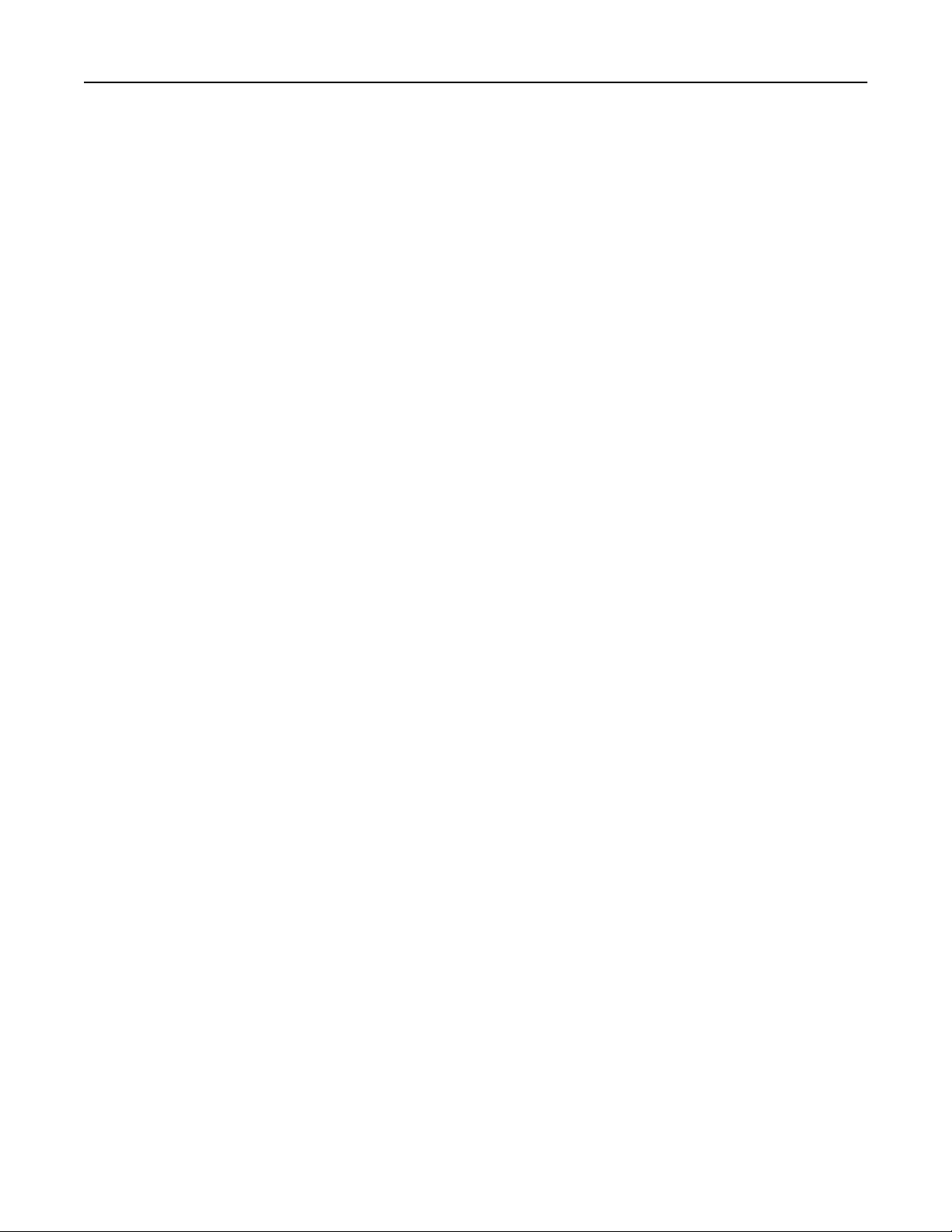
Inhoudsopgave 12
Het duurt heel lang voordat de taak is afgedrukt...........................................................................................271
Taak wordt afgedrukt vanuit de verkeerde lade of op het verkeerde papier................................................. 272
Er worden verkeerde tekens afgedrukt ..........................................................................................................272
Laden koppelen lukt niet ................................................................................................................................ 272
Grote afdruktaken worden niet gesorteerd ................................................................................................... 272
Er komen onverwachte pagina-einden voor................................................................................................... 273
Problemen met kopiëren oplossen.......................................................................................................273
De kopieerfunctie reageert niet ..................................................................................................................... 273
De klep van de scannereenheid kan niet worden gesloten ............................................................................274
Slechte kopieerkwaliteit .................................................................................................................................274
Documenten of foto's worden worden gedeeltelijk gekopieerd.................................................................... 275
Problemen met de scanner oplossen....................................................................................................276
Een niet-reagerende scanner controleren...................................................................................................... 276
Scannen is mislukt ..........................................................................................................................................276
Scannen duurt te lang of de computer loopt vast tijdens scannen ................................................................ 276
Slechte kwaliteit van gescande afbeeldingen ................................................................................................. 277
Documenten of foto's worden worden gedeeltelijk gescand.........................................................................277
Kan niet vanaf een computer scannen ........................................................................................................... 278
Problemen bij het faxen oplossen.........................................................................................................278
Nummerweergave werkt niet.........................................................................................................................278
Kan geen faxen verzenden of ontvangen .......................................................................................................278
Kan wel faxen verzenden, maar niet ontvangen ............................................................................................ 280
Kan wel faxen ontvangen, maar niet verzenden ............................................................................................ 281
Ontvangen fax heeft een slechte afdrukkwaliteit........................................................................................... 281
Problemen met accessoires oplossen...................................................................................................282
Optie functioneert niet goed of helemaal niet meer nadat deze is geïnstalleerd ..........................................282
Laders.............................................................................................................................................................. 282
Geheugenkaart ...............................................................................................................................................283
Flashgeheugenkaart........................................................................................................................................283
Vaste schijf met adapter.................................................................................................................................283
Internal Solutions Port.................................................................................................................................... 283
Problemen met de papierinvoer...........................................................................................................283
Papier loopt regelmatig vast...........................................................................................................................283
Papierladen .....................................................................................................................................................284
Bericht Paper jam (Papier vast) blijft staan nadat storing is verholpen.......................................................... 284
Nadat de papierstoring is verholpen, wordt de vastgelopen pagina niet opnieuw afgedrukt ....................... 285
Problemen met de afdrukkwaliteit oplossen........................................................................................285
Problemen met afdrukkwaliteit opsporen...................................................................................................... 285
Lege pagina's...................................................................................................................................................286
Tekens hebben gekartelde of ongelijkmatige randen .................................................................................... 286
Onvolledige afbeeldingen ...............................................................................................................................287
Zwevende afbeeldingen.................................................................................................................................. 287
Grijze achtergrond ..........................................................................................................................................287
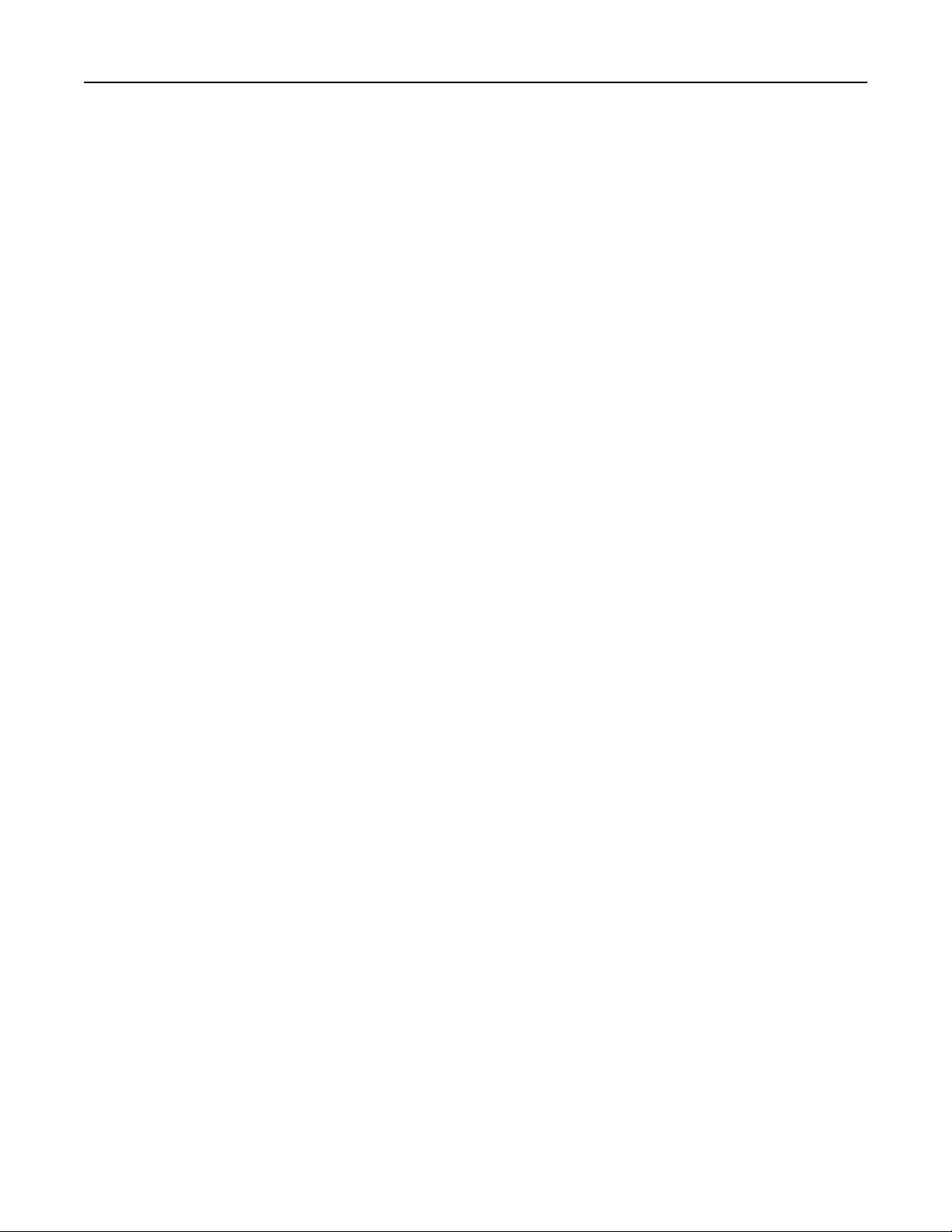
Inhoudsopgave 13
Onjuiste marges .............................................................................................................................................. 288
Gekruld papier ................................................................................................................................................ 288
Onregelmatigheden in de afdruk.................................................................................................................... 289
Scheve afdruk ................................................................................................................................................. 290
Transparanten of vellen papier bevatten effen zwarte of witte strepen .......................................................290
Afdruk is te licht ..............................................................................................................................................291
Afdruk is te donker .........................................................................................................................................292
Pagina's met effen kleuren ............................................................................................................................. 293
Verticale strepen............................................................................................................................................. 293
Horizontale strepen ........................................................................................................................................ 294
Op de pagina verschijnen lichte tonervegen of schaduwen op de achtergrond ............................................295
De toner laat los.............................................................................................................................................. 295
Tonervlekjes.................................................................................................................................................... 296
Slechte afdrukkwaliteit op transparanten ...................................................................................................... 296
Verschillen in afdrukdichtheid ........................................................................................................................296
Embedded Web Server wordt niet geopend.........................................................................................297
Controleer de netwerkverbindingen ..............................................................................................................297
Controleer de netwerkinstellingen .................................................................................................................297
Contact opnemen met klantenondersteuning......................................................................................297
Bijlage......................................................................................................298
Index........................................................................................................300
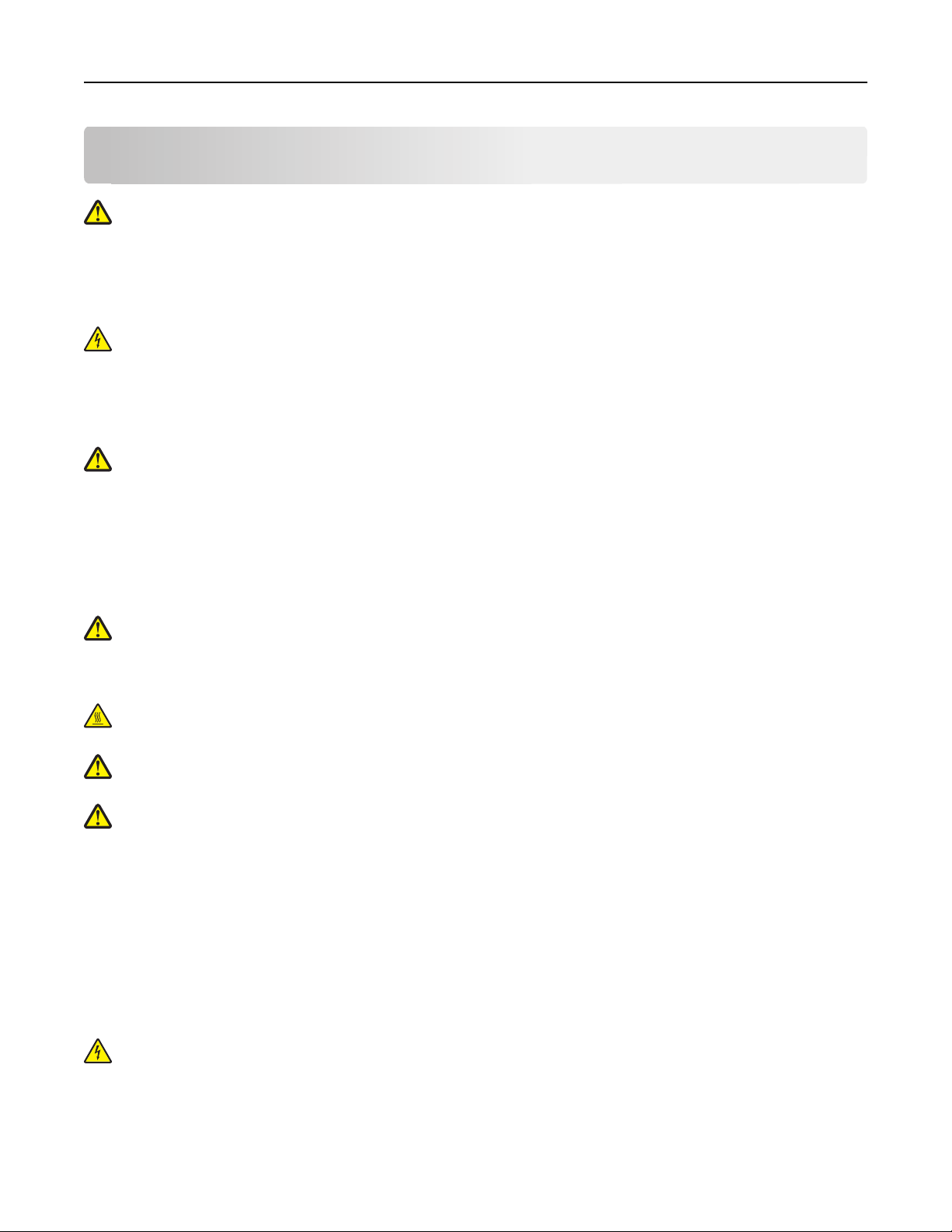
Informatie over veiligheid 14
Informatie over veiligheid
LET OP—KANS OP LETSEL: zie de bijgesloten Veiligheidsinformatie voor u een elektrische verbinding of een
kabelverbinding maakt.
Sluit het netsnoer aan op een geaard stopcontact dat zich dicht in de buurt van het product bevindt en dat gemakkelijk
bereikbaar is.
Plaats dit product niet in de buurt van water of in vochtige omgevingen.
LET OP—KANS OP ELEKTRISCHE SCHOK: Gebruik de faxfunctie niet tijdens onweer. Tijdens onweer moet u dit
product niet installeren en geen elektrische verbindingen aanleggen, bijvoorbeeld voor de faxfunctie, of kabels
en snoeren aansluiten, zoals een netsnoer of telefoonlijn.
Neem contact op met een professionele onderhoudstechnicus voor onderhoud en reparaties die niet in de
gebruikersdocumentatie worden beschreven.
LET OP—KANS OP LETSEL: Dit product maakt gebruik van een laser. het toepassen van bedieningswijzen,
aanpassingsmethoden of procedures anders dan in deze publicatie worden beschreven, kan blootstelling aan
gevaarlijke straling tot gevolg hebben.
Dit product maakt gebruik van een afdrukproces waarbij het afdrukmateriaal wordt verhit. Door de hitte kan het
afdrukmateriaal bepaalde stoffen afgeven. Bestudeer het gedeelte in de bedieningsinstructies waarin de richtlijnen
voor het selecteren van afdrukmaterialen worden besproken om schadelijke emissies te voorkomen.
Ga voorzichtig te werk bij het vervangen van lithiumbatterijen.
LET OP—KANS OP LETSEL: Wanneer de lithiumbatterij niet juist wordt vervangen, bestaat er explosiegevaar.
Vervang de batterij alleen door hetzelfde of een vergelijkbaar type lithiumbatterij. Probeer nooit
lithiumbatterijen op te laden, open te maken of te verbranden. Houd u bij het inleveren van gebruikte
batterijen aan de voorschriften van de fabrikant en aan de lokale voorschriften.
LET OP—HEET OPPERVLAK: Het binnenste van de printer is mogelijk erg warm. Om letstel te voorkomen, moet
u een heet oppervlak eerst laten afkoelen voordat u het aanraakt.
LET OP—KANS OP LETSEL: de printer weegt meer dan 18 kg en moet door twee of meer getrainde
personeelsleden worden verplaatst.
LET OP—KANS OP LETSEL: Neem de volgende richtlijnen door voor u de printer verplaatst om te voorkomen dat
u zich bezeert of dat de printer beschadigd raakt:
• Schakel de printer uit met de aan/uit-knop en haal de stekker uit het stopcontact.
• Maak alle snoeren en kabels los van de printer voordat u de printer verplaatst.
• Til de printer van de optionele lade en zet hem opzij, in plaats van de printer en de lade tegelijk te verplaatsen.
Opmerking: Gebruik de handgrepen aan de zijkanten om de printer van de optionele lade te tillen.
Gebruik alleen het netsnoer dat bij dit product is geleverd of een door de fabrikant goedgekeurd vervangend onderdeel.
Gebruik alleen het telecommunicatiesnoer (RJ‑11) dat bij dit product is geleverd of een vervangend snoer met een
minimale dikte van 26 AWG (American Wire Gauge) als u dit product aansluit op een openbaar vast telefoonnetwerk.
LET OP—KANS OP ELEKTRISCHE SCHOK: Als u toegang wilt verkrijgen tot de systeemkaart of optionele
hardware of geheugenkaarten wilt installeren nadat u de printer gebruiksklaar hebt gemaakt, moet u eerst de
printer uitzetten en de stekker van het netsnoer uit het stopcontact halen. Als u andere apparaten hebt
aangesloten op de printer, moet u deze ook uitzetten en alle kabels losmaken die zijn aangesloten op de printer.
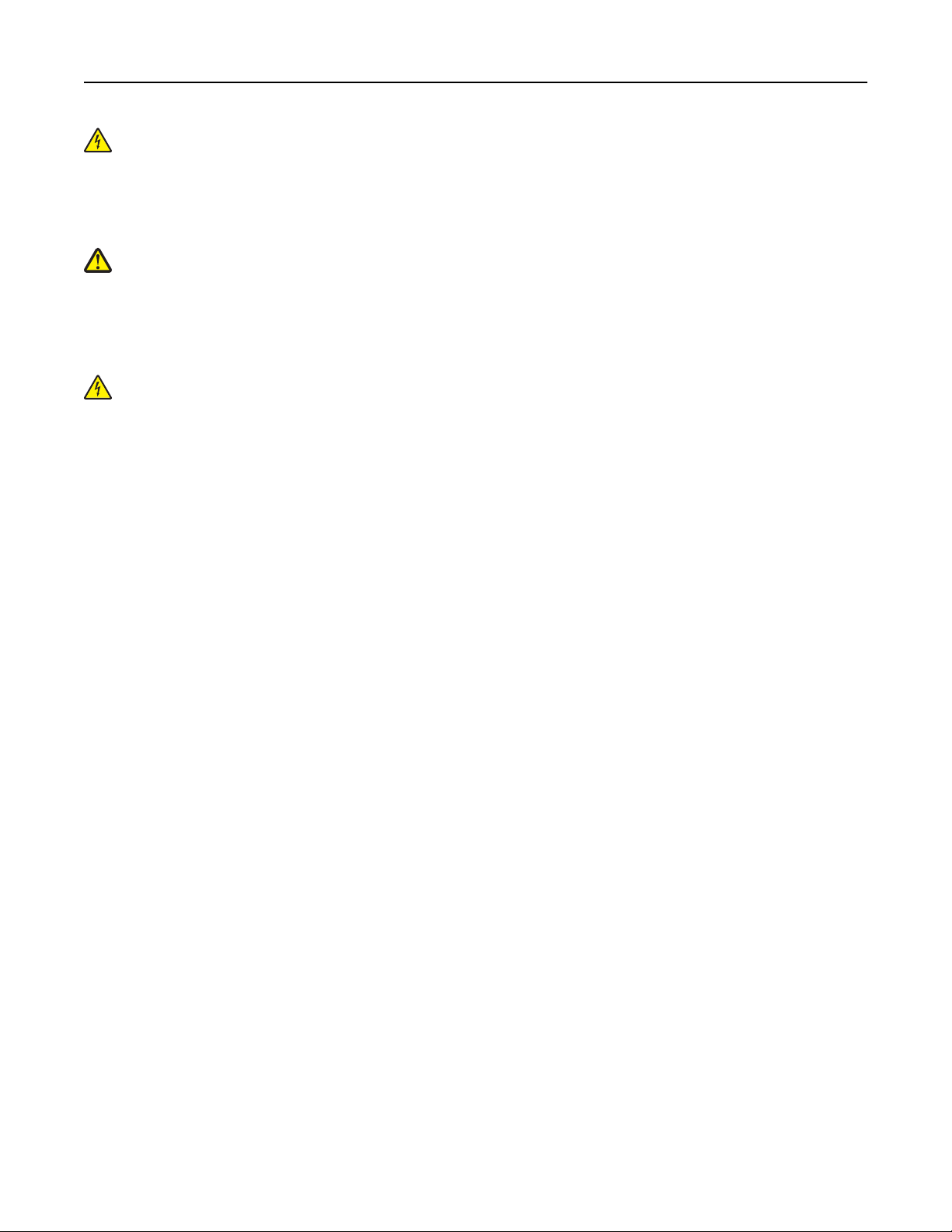
Informatie over veiligheid 15
LET OP—KANS OP ELEKTRISCHE SCHOK: controleer of alle aansluitingen (zoals Ethernet- en
telefoonaansluitingen) correct op de aangegeven poorten zijn aangesloten.
Dit product is samen met specifieke onderdelen van de fabrikant ontwikkeld, getest en goedgekeurd volgens strikte,
wereldwijd geldende veiligheidsnormen. De veiligheidsvoorzieningen van bepaalde onderdelen zijn niet altijd duidelijk
zichtbaar. De fabrikant is niet verantwoordelijk voor het gebruik van andere, vervangende onderdelen.
LET OP—KANS OP LETSEL: U moet het netsnoer niet snijden, draaien, vastbinden, afknellen of zware objecten
op het snoer plaatsen. Zorg dat er geen schaafplekken op het netsnoer kunnen ontstaan of dat het snoer onder
druk komt te staan. Zorg dat het netsnoer niet bekneld raakt tussen twee objecten, zoals een meubelstuk en
een muur. Als een van deze dingen gebeurt, is er een kans op brand of elektrische schokken. Controleer het
netsnoer regelmatig op dergelijke problemen. Trek de stekker van het netsnoer uit het stopcontact voor u het
netsnoer controleert.
LET OP—KANS OP ELEKTRISCHE SCHOK: Om het risico op elektrische schokken te vermijden, trekt u de stekker
van het netsnoer uit het stopcontact en maakt u alle kabels los die op de printer zijn aangesloten voor u de
buitenkant van de printer reinigt.
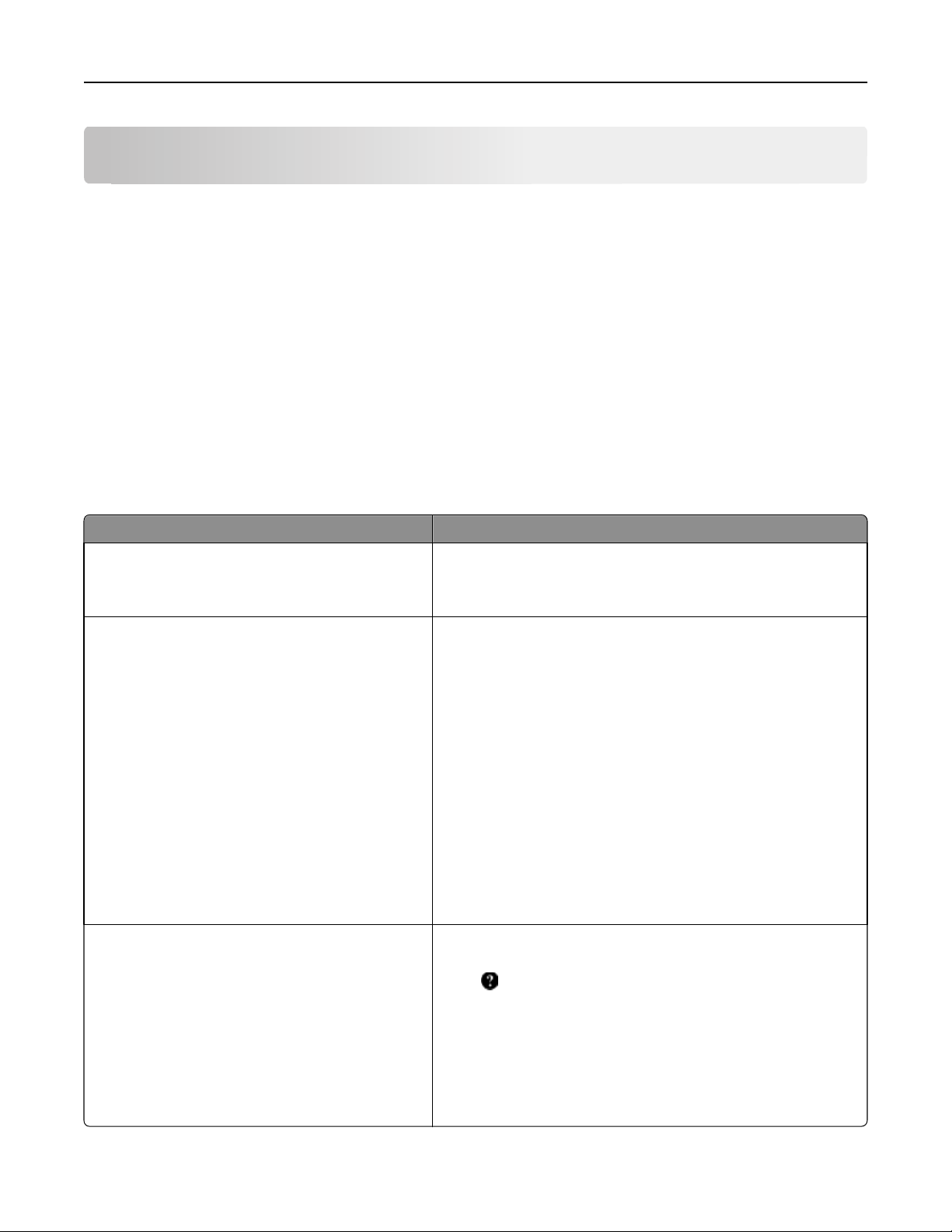
Omgaan met de printer 16
Omgaan met de printer
Hartelijk dank voor het kiezen voor deze printer!
We hebben ons best gedaan om er zeker van te zijn dat hij aan uw verwachtingen zal voldoen.
Als u uw nieuwe printer meteen wilt gebruiken, kunt u de installatiematerialen van de printer gebruiken en de
Gebruikershandleiding doornemen om de zien hoe u de elementaire taken uitvoert. Om de printer optimaal te laten
functioneren, leest u de Gebruikershandleiding zorgvuldig door en kijkt u op onze website voor de nieuwste updates.
Wij willen met onze printers goede prestaties en waar voor uw geld aanbieden en we willen er zeker van zijn dat u
tevreden bent. Als u onverhoopt toch een probleem tegenkomt, helpt één van onze goed geïnformeerde medewerkers
van de klantenservice u graag verder. En als u vindt dat we iets kunnen verbeteren, horen we dat graag. U bent tenslotte
ons uitgangspunt en door uw aanwijzingen kunnen we beter presteren.
Informatie zoeken over de printer
Gewenste informatie Bron
Eerste installatie-instructies:
• De printer aansluiten op
• De printersoftware installeren
Extra installatieopties en instructies voor het gebruik van
de printer:
• Papier en speciaal afdrukmateriaal selecteren en
bewaren
• Papier in de printer plaatsen
• Afdruk-, kopieer-, scan- en faxtaken uitvoeren, afhan-
kelijk van uw printermodel
• Printerinstellingen configureren
• Documenten en foto's weergeven en afdrukken
• Printersoftware installeren en gebruiken
• De printer installeren en configureren op een
netwerk, afhankelijk van uw printermodel
• De printer onderhouden
• Problemen oplossen
Hulp bij de printersoftware Hulp voor Windows of Mac: open een printersoftwareprogramma of –
Installatiedocumentatie: de installatiedocumentatie is bij de printer
geleverd.
Gebruikershandleiding: De Gebruikershandleiding staat op de cd
Software en documentatie.
Naslagkaart: De Naslagkaart is beschikbaar op de cd met software en
documentatie onder “Aanvullende documentatie bekijken”.
Kijk voor updates op onze website op support.dell.com
toepassing en klik vervolgens op Help.
Klik op
om contextgevoelige informatie te bekijken.
Opmerkingen:
• De Help-bestanden worden automatisch tegelijk met de printers-
oftware geïnstalleerd.
• De printersoftware bevindt zich afhankelijk van uw besturings-
systeem in de programmamap voor de printer of op het
bureaublad.
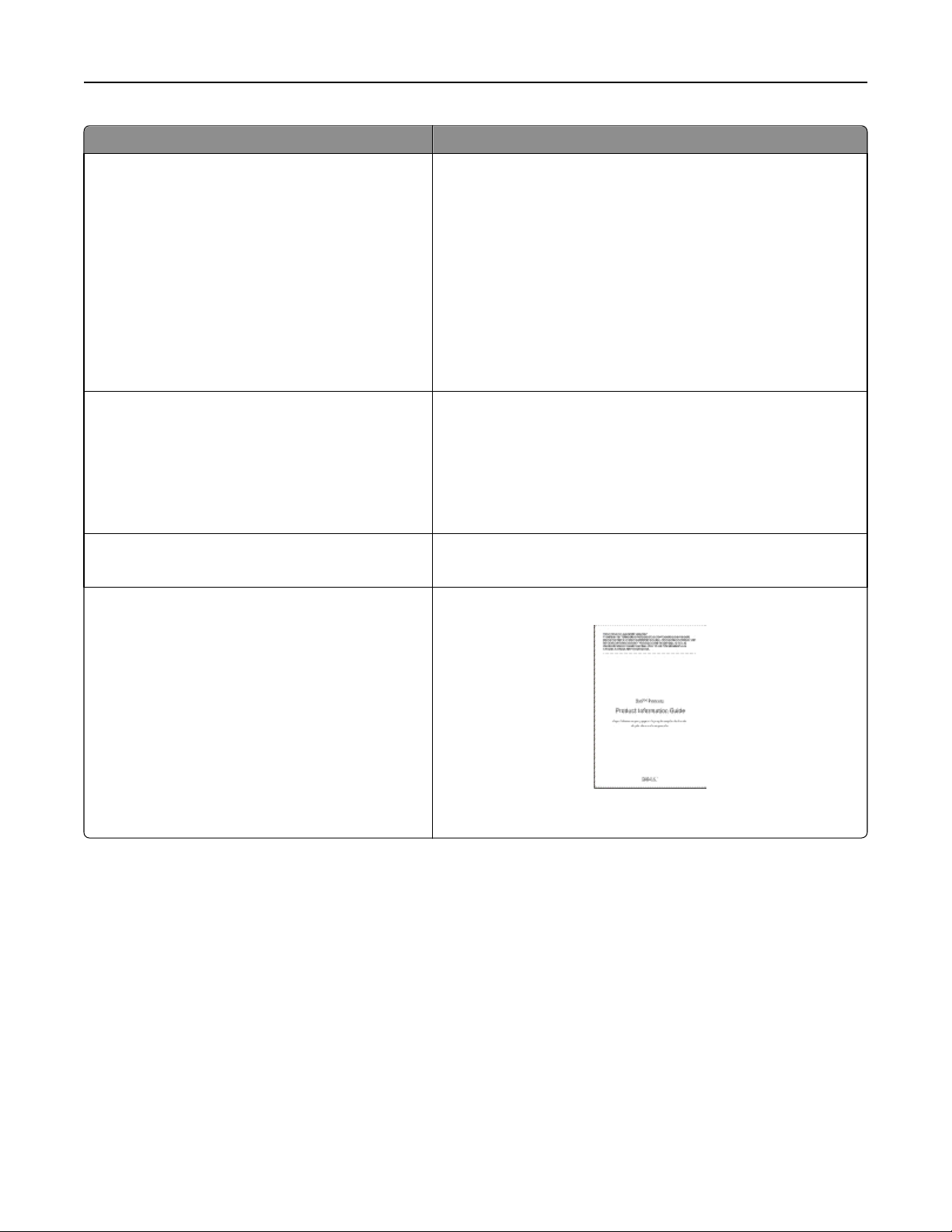
Omgaan met de printer 17
Gewenste informatie Bron
Recente aanvullende informatie, updates en technische
ondersteuning:
• Documentatie
• Stuurprogramma's downloaden
• Productupgrades
• Informatie over onderhoud en reparaties
• Bestelstatus
• Ondersteuning via live-chat
• Ondersteuning per e-mail
• Telefonische ondersteuning
• Software en stuurprogramma’s: gecertificeerde
stuurprogramma’s voor mijn printer en installatieprogramma’s voor Dell printersoftware
• Leesmij-bestanden: Recente informatie over
technische wijzigingen of geavanceerd technisch
referentiemateriaal voor ervaren gebruikers of
technici
• Supplies en accessoires voor mijn printer
• Vervangende tonercartridge.
• Veiligheidsinformatie voordat u begint met printen
• Informatie over regelgeving
• Garantieverklaring
Website voor ondersteuning van Dell op: support.dell.com
Opmerking: Selecteer uw regio en selecteer vervolgens uw product
om de juiste ondersteuningswebsite te bekijken.
De telefoonnummers voor ondersteuning en werkuren voor uw regio
of land kunt u terugvinden op de ondersteuningswebsite.
Houd de volgende informatie bij de hand wanneer u de klantenservice
belt, zodat u sneller kunt worden geholpen:
• Servicetag
• Express Service Code
Opmerking: De servicetag en Express Service Code staan op etiketten
op uw printer.
Cd Software en documentatie
Website voor printersupplies van Dell–dell.com/supplies
U kunt online, telefonisch of in bepaalde winkels printersupplies kopen.
Productinformatiegids
Opmerking: Het kan zijn dat de Productinformatiegids niet in uw land
of regio verkrijgbaar is.
Printerconfiguraties
Opmerking: de configuratie van de printer kan verschillen afhankelijk van het model printer.
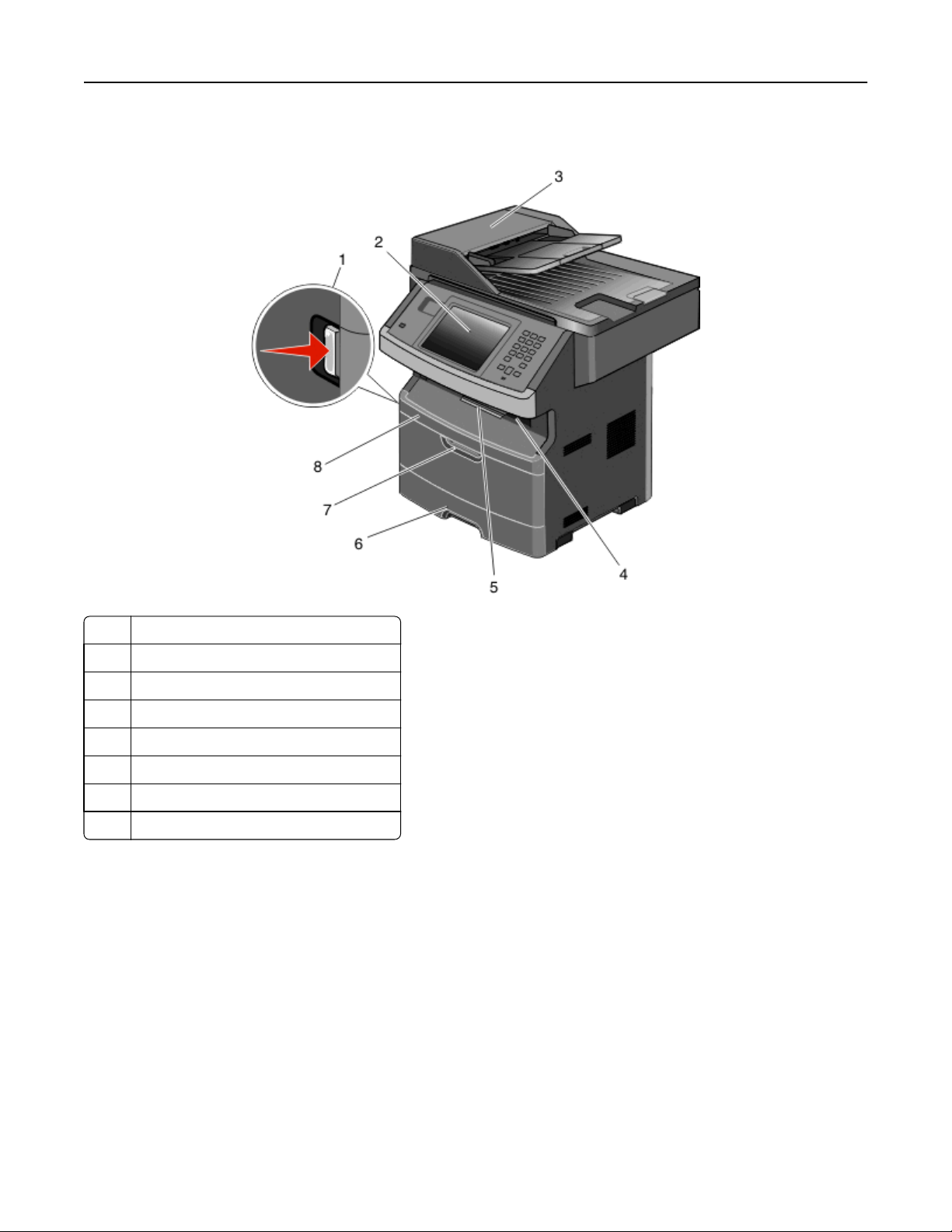
Omgaan met de printer 18
Basismodel
1 Ontgrendelingsknop op voorklep
2 Bedieningspaneel van de printer
3 Automatische documentinvoer (ADI)
4 Standaarduitvoerlade met overheadlampje
5 Papierstop
6 Standaardlade voor 250 vel
7 Klep van universeellader
8 Voorklep
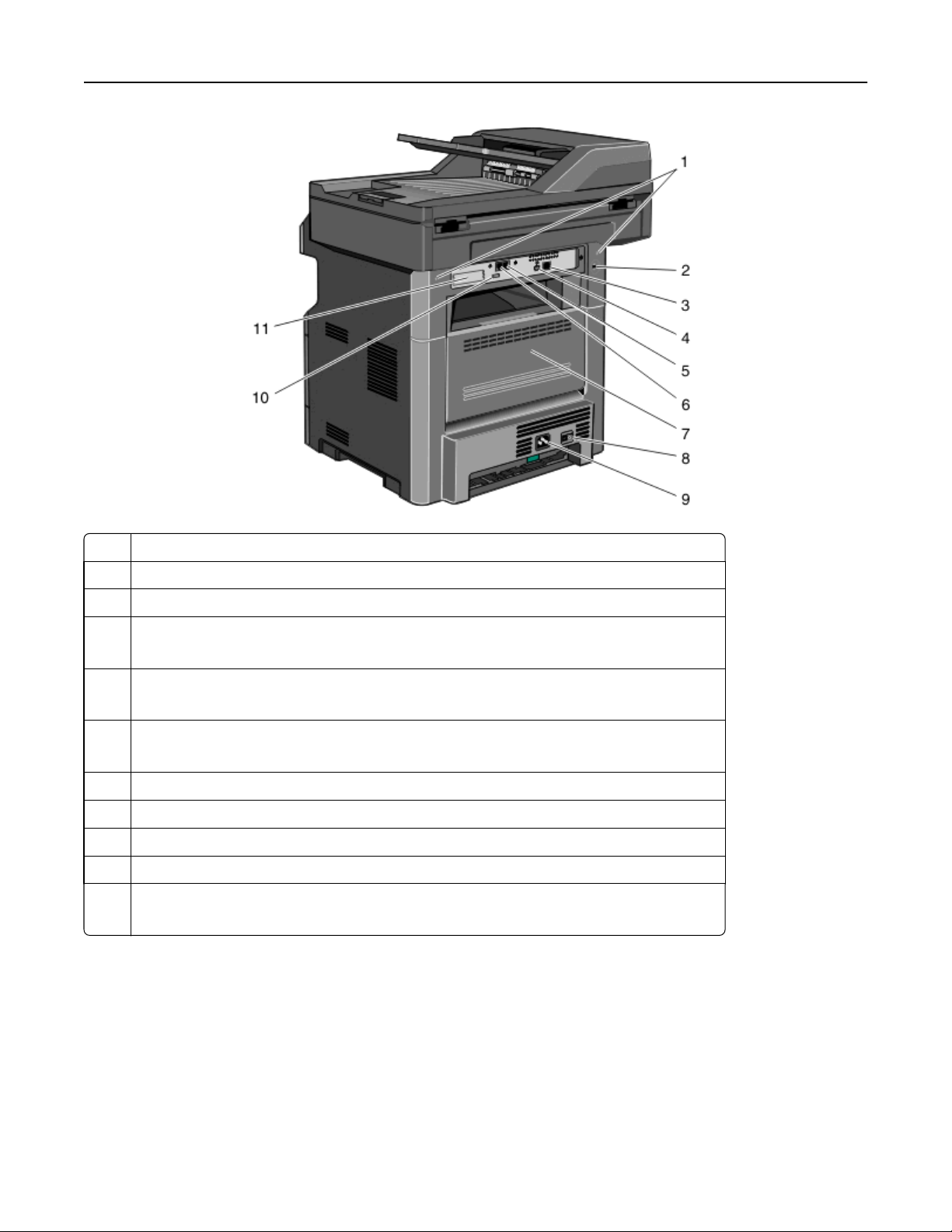
Omgaan met de printer 19
1 Systeemkaartvergrendeling
2 Vergrendelingsonderdeel
3 Ethernet-poort
4 USB-poort
Opmerking: gebruik deze USB-poort om de printer aan te sluiten op uw computer.
5 Verbindingspoort voor de fax in de muur
Opmerking: de faxpoorten zijn alleen aanwezig als er een faxkaart is geïnstalleerd.
6 Verbindingspoort voor de fax in de telefoon
Opmerking: de faxpoorten zijn alleen aanwezig als er een faxkaart is geïnstalleerd.
7 Achterklep
8 Aan-uitschakelaar
9 Aansluiting van de stroomkabel van de printer
10 USB-poort voor randapparatuur
11 Beschermende plaat die kan worden verwijderd
Opmerking: de beschermende plaat wordt verwijderd als er interne opties worden geïnstalleerd.
Een locatie voor de printer selecteren
Bij het kiezen van de juiste plek voor uw printer, moet voldoende ruimte worden vrijgelaten voor het openen van laden,
kleppen en deuren. Als u van plan bent opties te installeren, dient u hier ook voldoende ruimte voor vrij te houden.
Het volgende is belangrijk:
• Zorg ervoor dat de luchtstromen voldoen aan de laatste herziening van de ASHRAE 62-norm.
• Plaats de printer op een vlakke, stevige en stabiele ondergrond.
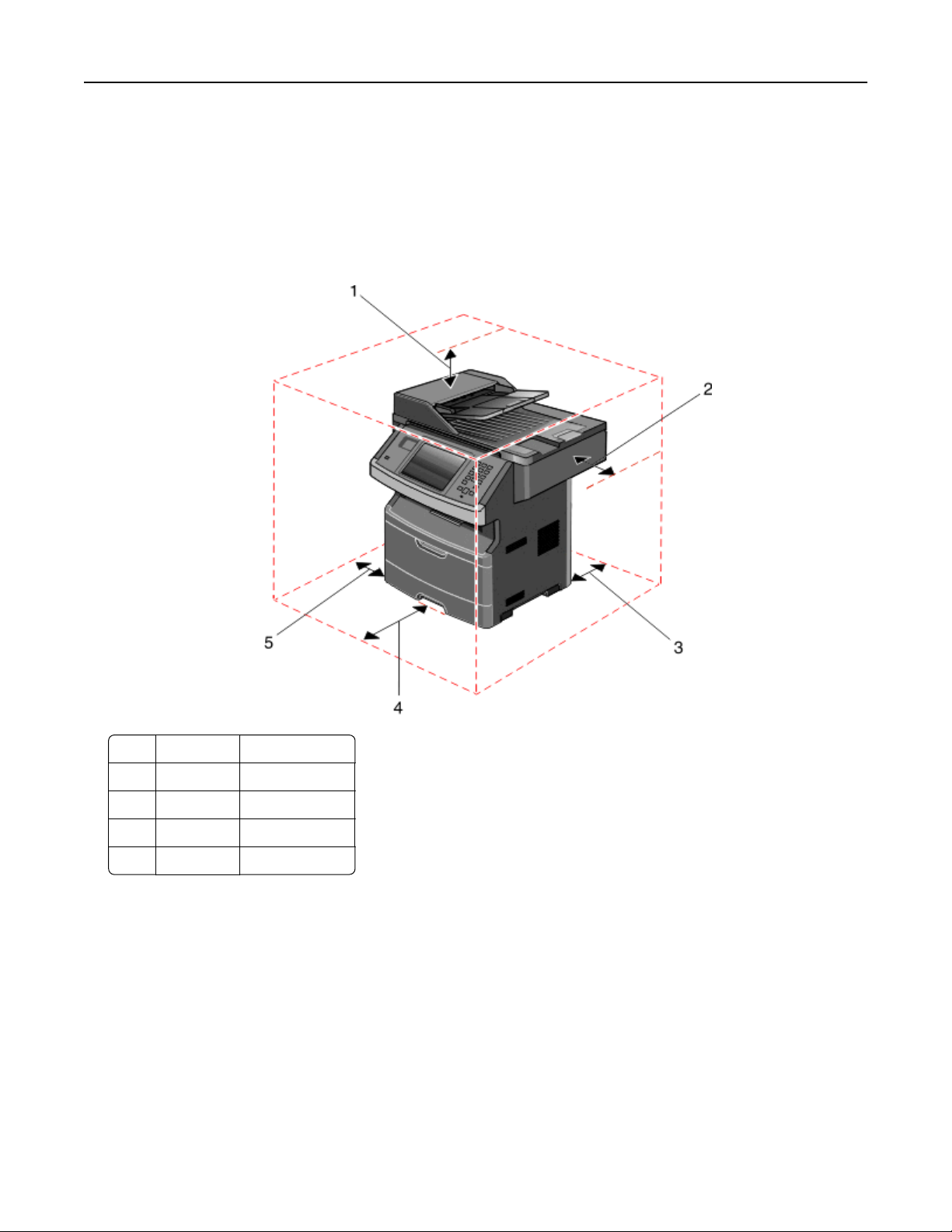
Omgaan met de printer 20
• Houd de printer:
– Uit de buurt van de directe luchtstroom van airconditioners, warmtebronnen of ventilators
– Uit de buurt van direct zonlicht, extreme vochtigheidswaarden of temperatuurschommelingen
– Schoon, droog en stofvrij
• Zorg dat er tenminste de onderstaande hoeveelheid ruimte beschikbaar is rondom de printer voor de juiste
ventilatie:
1 Bovenzijde 254 mm (10 inch)
2 Rechterkant 203 mm (8 inch)
3 Achterkant 305 mm (12 inch)
4 Voorkant 203 mm (8 inch)
5 Linkerkant 76 mm (3 inch)
Basisfuncties van de scanner
De scanner is speciaal bedoeld voor grote werkgroepen en biedt mogelijkheden voor kopiëren, faxen en scannen naar
een netwerk. Met de MFP kunt u:
• Snel kopieën maken of de instellingen wijzigen via het bedieningspaneel van de printer om specifieke kopieertaken
uit te voeren.
• Een fax verzenden via het bedieningspaneel van de printer.
• Een fax naar meerdere faxbestemmingen tegelijkertijd verzenden.
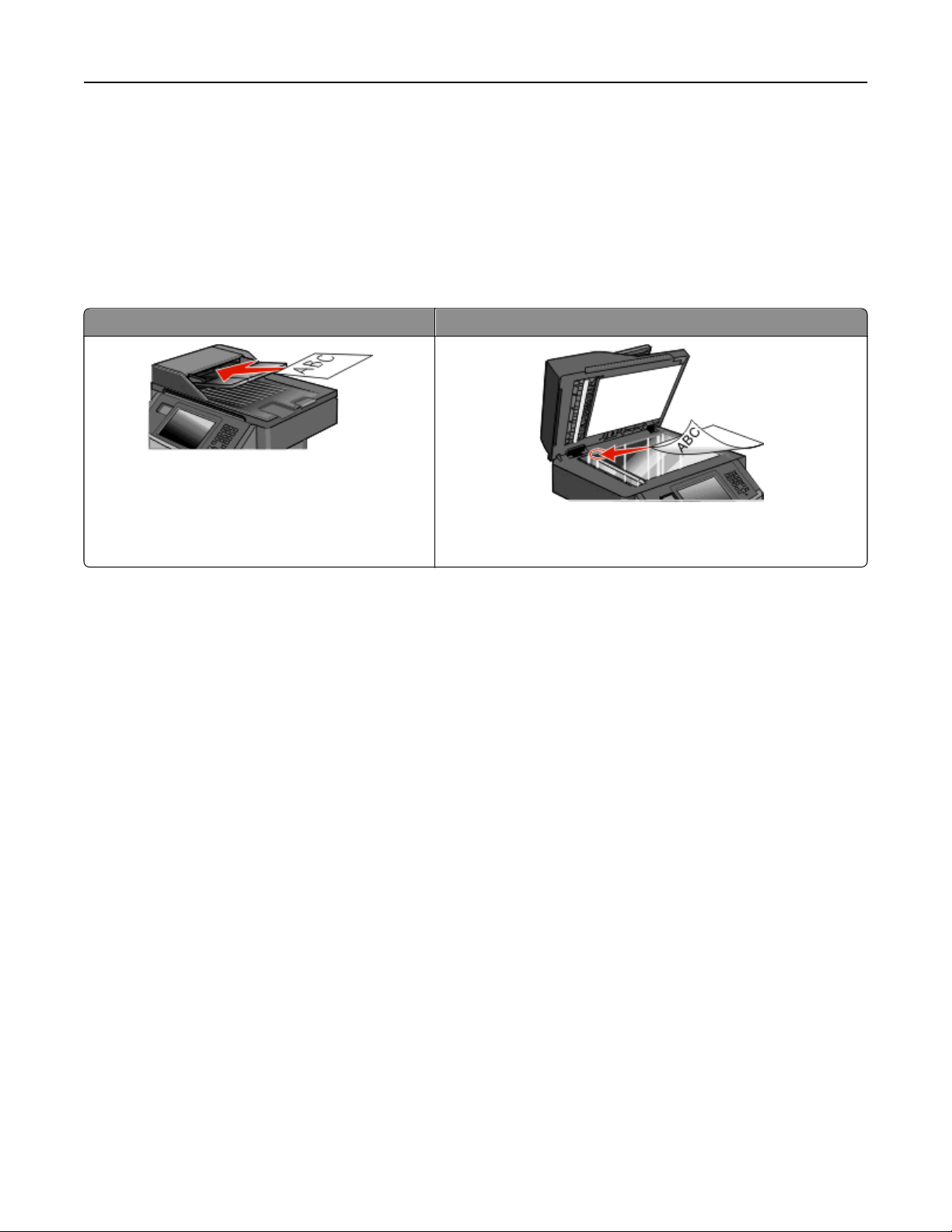
Omgaan met de printer 21
• Documenten scannen en deze naar een computer, een e-mailadres, een flashstation of een FTP-bestemming
verzenden.
• Documenten scannen en deze naar een andere printer verzenden (PDF's gaan via een FTP-server).
Opmerking: de faxfunctie is alleen beschikbaar op bepaalde printermodellen.
Informatie over de ADI en de glasplaat
Automatische documentinvoer (ADI) Glasplaat
Gebruik de ADI voor documenten met meerdere pagina's.
Gebruik de glasplaat voor één pagina, kleine voorwerpen (zoals briefkaarten of foto's), transparanten, fotopapier of dun materiaal (zoals
knipsels uit tijdschriften).
U kunt de ADI of de glasplaat gebruiken om documenten te scannen.
De ADI gebruiken
Met de ADI kunt u meerdere pagina's scannen, inclusief dubbelzijdig afgedrukte pagina's. Als er duplexinstellingen zijn
geselecteerd, scant de ADI automatisch beide zijden van de pagina. Ga als volgt te werk bij gebruik van de ADI:
• Plaats het document met de bedrukte zijde naar boven en de korte zijde als eerste in de ADI.
• Plaats maximaal 50 vellen normaal papier in de invoerlade van de ADI.
• Scan formaten van 125 x 127 mm (4,92 x 5,0 inch) tot 215,9 x 355,6 mm (8,5 x 14 inch).
• Scan documenten met verschillende paginagroottes (Letter en Legal).
• Scan afdrukmateriaal met een gewicht van 52 tot 120 g/m
2
.
• Plaats geen briefkaarten, foto's, kleine voorwerpen, transparanten, fotopapier of dun materiaal (zoals knipsels uit
tijdschriften) in de ADI. Gebruik in plaats daarvan de glasplaat.
De glasplaat gebruiken
De glasplaat kan worden gebruikt voor het scannen en kopiëren van losse pagina's of pagina's uit een boek. Ga als volgt
te werk bij gebruik van de glasplaat:
• Plaats het document met de bedrukte zijde naar beneden in de linkerbovenhoek van de glasplaat.
• Scan of kopieer documenten met een formaat van maximaal 215,9 x 355,6 mm (8,5 x 14 inch).
• Scan documenten met verschillende paginagroottes (Letter en Legal).
• Kopieer boeken met een dikte van maximaal 25,3 mm (1 inch).
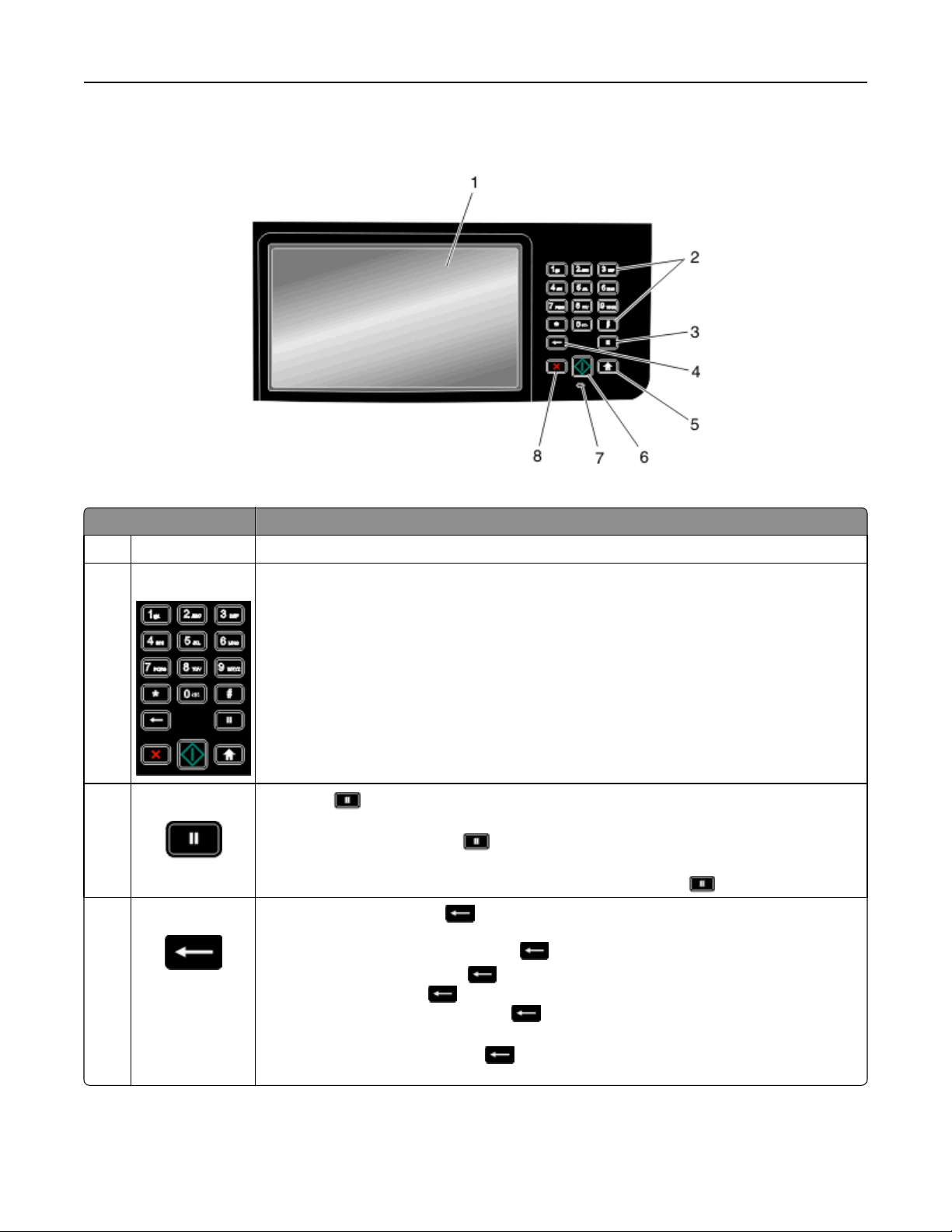
Omgaan met de printer 22
Informatie over het bedieningspaneel van de printer
Onderdeel Beschrijving
1 Display Scan-, kopieer-, fax- en afdrukopties en de status- en foutberichten bekijken.
2 Toetsenblok
3 Kiespauze
Hiermee voert u getallen of symbolen in op de display.
• Druk op om een pauze in te lassen van twee tot drie seconden bij het kiezen van een
faxnummer. In het veld "Faxen naar:" wordt een pauze weergegeven door een komma (,).
• In het beginscherm kunt u op drukken als u een faxnummer opnieuw wilt kiezen.
• De knop werkt alleen in het menu Faxen of in combinatie met faxfuncties. U hoort een alarmsignaal
als u buiten het menu Faxen, een faxfunctie of het beginscherm op
4 Back (Achter)
Druk in het menu Kopiëren op om het meest rechtse cijfer van de waarde voor het aantal te
kopiëren exemplaren te verwijderen. De standaardwaarde 1 wordt weergegeven als het hele getal
wordt verwijderd door meerdere keren op
Druk in de faxbestemmingslijst op
verwijderen. U kunt ook op
volledig is verwijderd, kunt u opnieuw op
verplaatsen.
Druk in de e-mailbestemmingslijst op
teken voor in de snelkoppeling, dan wordt de snelkoppeling verwijderd.
om het meest rechtse cijfer van een getal handmatig te
drukken om de snelkoppeling volledig te verwijderen. Als de regel
te drukken.
drukken om de cursor een regel naar boven te
om het teken links van de cursor te verwijderen. Komt het
drukt.
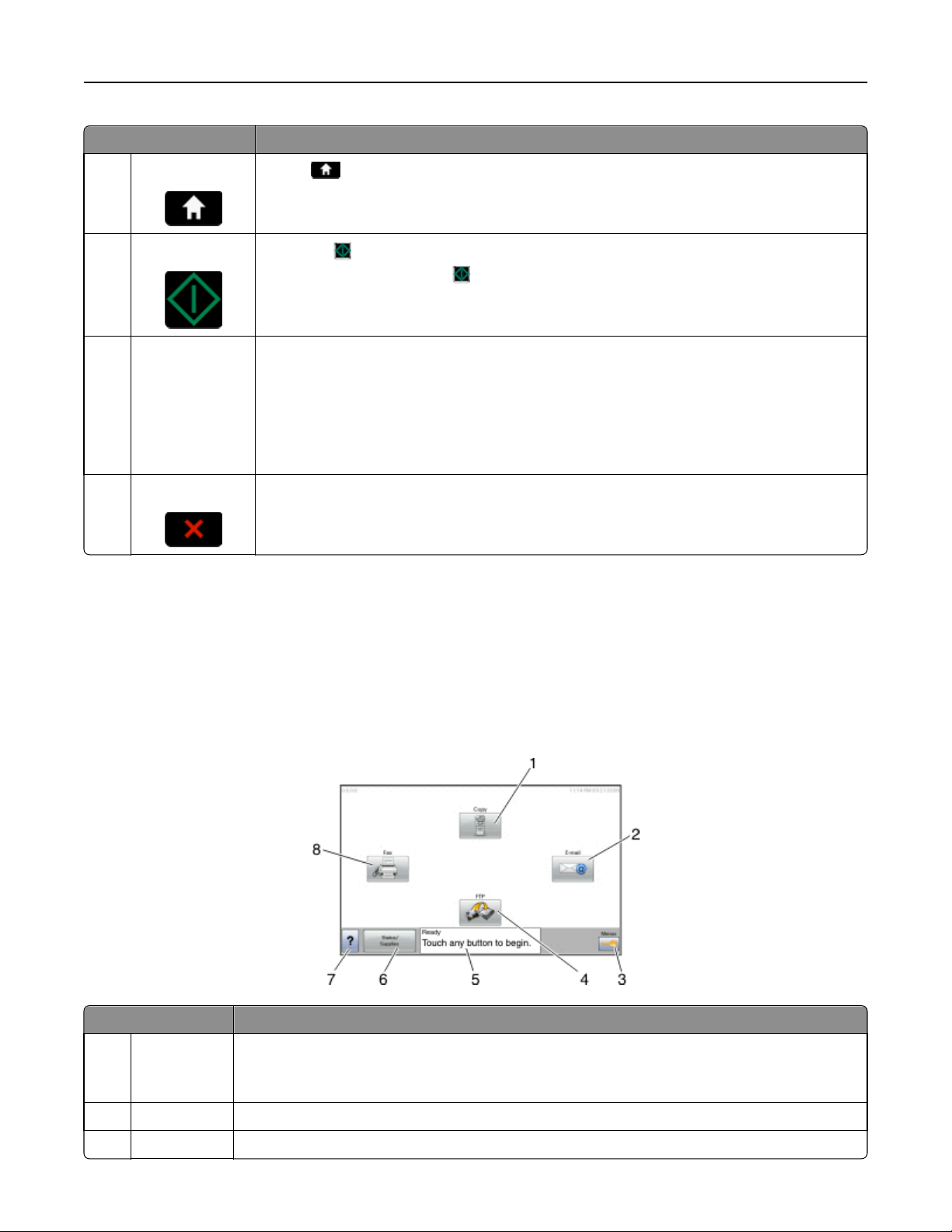
Omgaan met de printer 23
Onderdeel Beschrijving
5 Beginscherm
6 Starten
Druk op om terug te keren naar het beginscherm.
• Druk op om de huidige taak op het display te starten.
• Druk in het beginscherm op om een kopieertaak met de standaardinstellingen te starten.
• Deze knop heeft geen functie als het apparaat bezig is met scannen.
7 Indicatielampje Geeft de printerstatus aan:
• Off (Uit) - de voeding is uitgeschakeld.
• Blinking green (Knippert groen) - de printer is bezig met opwarmen, met het verwerken van
gegevens of met afdrukken.
• Solid green (Brandt groen) - de printer staat aan, maar is niet actief.
• Blinking red (Knippert rood) - ingrijpen van gebruiker is vereist.
8 Stop
Hiermee wordt elke activiteit van de printer gestopt.
Er wordt een lijst met opties weergegeven op het moment dat Gestopt op de display verschijnt.
Informatie over het beginscherm
Nadat de printer is ingeschakeld en een korte opwarmperiode heeft doorlopen, wordt op de display een beginscherm
weergegeven. Gebruik de beginschermknoppen voor het uitvoeren van acties zoals kopiëren, faxen, scannen, het
openen van het menuscherm of het beantwoorden van berichten.
Opmerking: Welke knoppen er op het beginscherm verschijnen kan variëren afhankelijk van aanpassingen in de
instellingen voor het beginscherm.
Onderdeel van display Beschrijving
1 Kopiëren Hiermee opent u de kopieermenu's
Opmerking: U kunt de kopieermenu's ook vanuit het beginscherm openen door op een nummer op het
toetsenblok te drukken.
2 E-mailen Hiermee opent u de e-mailmenu's
3 Menu's
Hiermee opent u de menu's.Deze menu's zijn alleen beschikbaar als de printer in de stand Gereed staat.
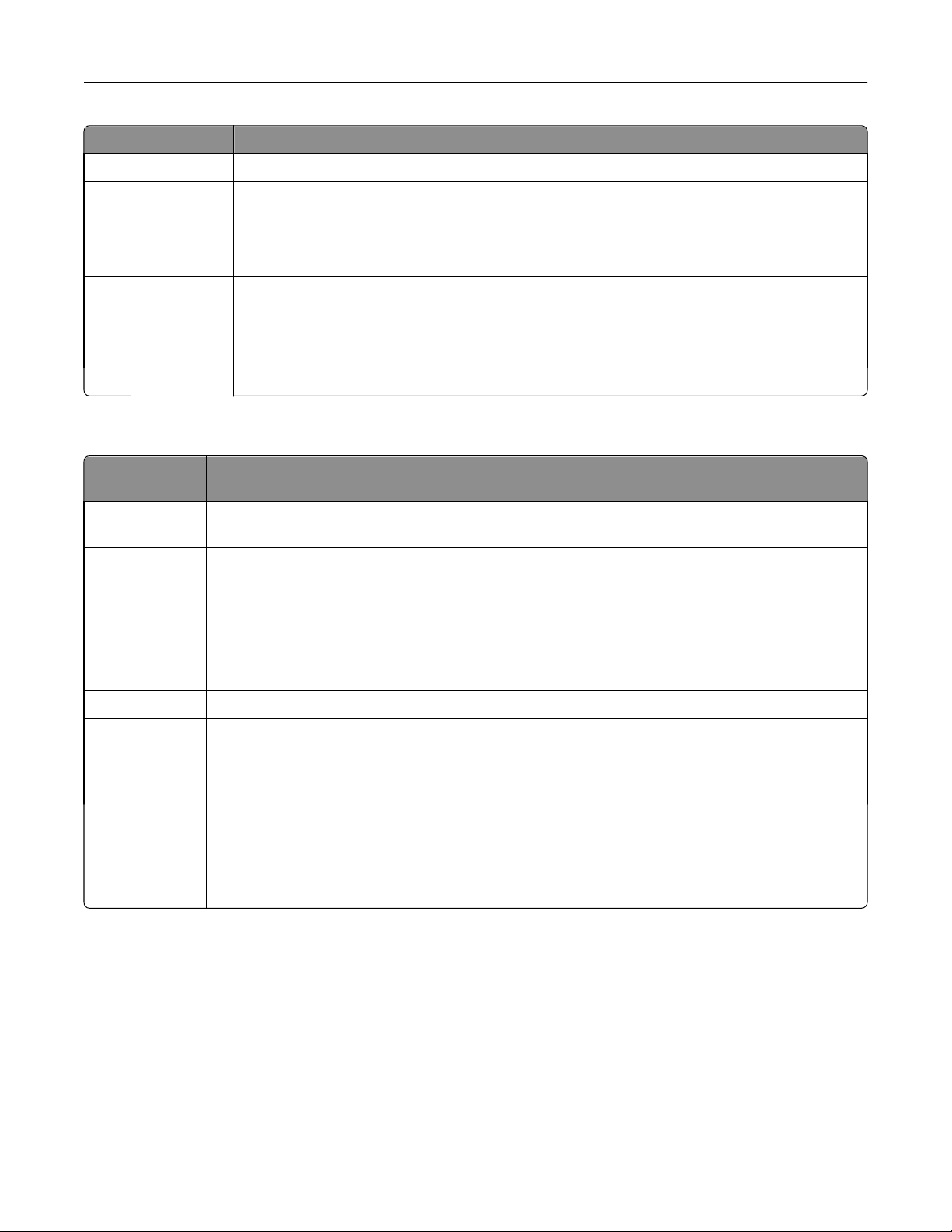
Omgaan met de printer 24
Onderdeel van display Beschrijving
4 FTP Opent de FTP-menu's (File Transfer Protocol).
5 Statusbalk
• Hiermee wordt de huidige status van de printer weergegeven, zoals Gereed of Bezig.
• Hiermee worden printercondities weergegeven, zoals Toner bijna op.
• Hiermee worden interventieberichten weergegeven waarin wordt aangegeven wat u moet doen om
ervoor te zorgen dat de printer verder kan gaan met verwerken, bijvoorbeeld Sluit klep.
6 Status/supplies Verschijnt op de display als de status van de printer een bericht bevat waarvoor ingrijpen van de gebruiker
vereist is. Raak deze knop aan om het berichtenscherm te openen voor meer informatie over het bericht
en de manier waarop u dit kunt wissen.
7 Tips In alle menu's is de knop Tips aanwezig. Tips is een contextgevoelige Help-functie op de aanraakschermen.
8 Faxen Hiermee opent u de faxmenu's.
Er kunnen ook nog andere knoppen worden weergegeven in het beginscherm, bijvoorbeeld:
Onderdeel van
display
Faxen in wachtrij
vrijgeven
Taken in wachtrij
zoeken
Beschrijving
Als deze knop wordt weergegeven, staan er faxen in de wachtrij met een eerder ingestelde geplande wachttijd.
Raak deze knop aan om de lijst met faxen in de wachtrij weer te geven.
Hiermee kunt u taken zoeken en weergeven op basis van de volgende criteria:
• Gebruikersnamen voor in de wacht geplaatste of vertrouwelijke afdruktaken
• Namen voor wachttaken, exclusief vertrouwelijke afdruktaken
• Profielnamen
• Bladwijzerhouders of taaknamen
• USB-houder of taaknamen, alleen voor ondersteunde extensies
Taken in wachtrij Hiermee wordt een scherm met alle taken in de wachtrij geopend.
Apparaat vergrendelen
Apparaat ontgrendelen
Deze knop wordt op het scherm weergegeven als de printer is ontgrendeld en het persoonlijke identificatienummer (PIN) voor de vergrendeling is ingesteld.
Als u deze knop aanraakt, wordt een invoerscherm voor de PIN geopend. Als u de juiste PIN invoert, wordt
het bedieningspaneel van de printer (de knoppen op het aanraakscherm en de normale knoppen) vergrendeld.
Deze knop wordt op het scherm weergegeven wanneer de printer is vergrendeld. De knoppen en snelkoppelingen van het bedieningspaneel van de printer kunnen niet worden gebruikt zolang de knop wordt weergegeven.
Als u deze knop aanraakt, wordt een invoerscherm voor de PIN geopend. Als u de juiste PIN invoert, wordt
het bedieningspaneel van de printer (de knoppen op het aanraakscherm en de normale knoppen) ontgrendeld.
Knoppen op het aanraakscherm gebruiken
Opmerking: afhankelijk van uw opties en beheerdersinstellingen wijken uw schermen en knoppen mogelijk af van de
weergegeven schermen en knoppen.
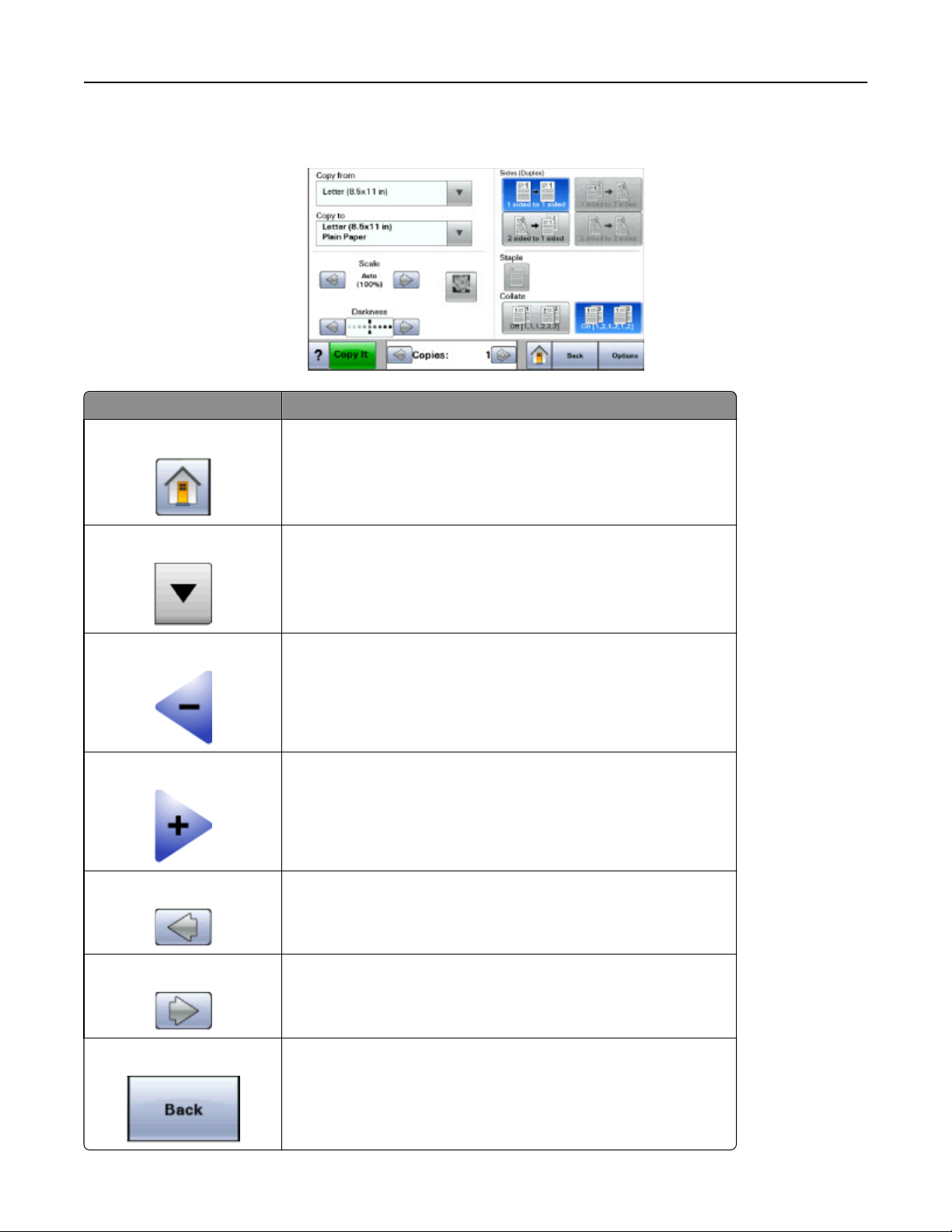
Omgaan met de printer 25
Voorbeeld van aanraakscherm
Knop Functie
Beginscherm
Pijl-omlaag
Aflopend naar links bladeren
Oplopend naar rechts bladeren
Hiermee keert u terug naar het home-scherm
Hiermee opent u een scherm met opties
Hiermee kunt u in aflopende volgorde naar een andere waarde bladeren
Hiermee kunt u in oplopende volgorde naar een andere waarde bladeren.
Pijl naar links
Pijl naar rechts
Terug
Hiermee kunt u naar links bladeren
Hiermee kunt u naar rechts bladeren.
Hiermee navigeert u terug naar het vorige scherm
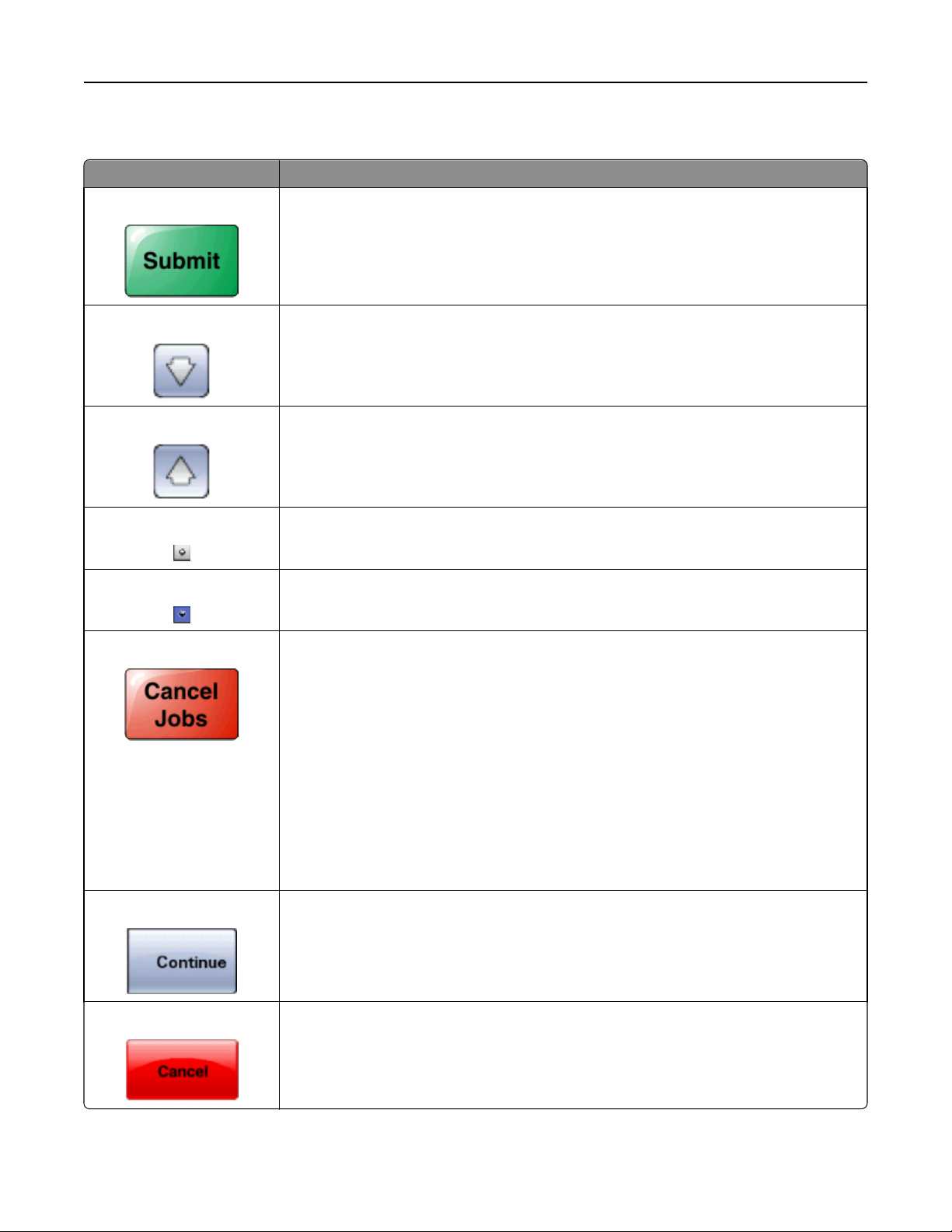
Omgaan met de printer 26
Andere knoppen op het aanraakscherm
Knop Functie
Indienen
Pijl-omlaag
Pijl omhoog
Niet-geselecteerd keuzerondje
Geselecteerd keuzerondje
Taken annuleren
Hiermee wordt een waarde opgeslagen als de nieuwe standaardinstelling
Hiermee bladert u omlaag naar het volgende scherm
Hiermee bladert u omhoog naar het volgende scherm.
Dit is een niet-geselecteerd keuzerondje. Het keuzerondje is grijs om aan te geven dat het nietgeselecteerd is.
Dit is een geselecteerd keuzerondje. Het keuzerondje is blauw om aan te geven dat het geselecteerd is.
Hiermee wordt het scherm Taken annuleren geopend. In het scherm Taken annuleren worden
drie kopjes weergegeven: Afdrukken, Faxen en Netwerk.
De volgende items zijn beschikbaar onder de kopjes Afdrukken, Faxen en Netwerk:
• Afdruktaak
• Kopieertaak
• Fax
• FTP
• E-mailverzending
Onder elk kopje staat een kolom met een lijst taken. In elke kolom kunnen slechts drie taken per
scherm worden weergegeven. Elke taak wordt weergegeven als een knop die u kunt aanraken om
informatie over die taak op te vragen. Als er meer dan drie taken voorkomen in een kolom,
verschijnt een pijl waarmee u door de taken kunt bladeren.
Doorgaan
Annuleren
Raak deze knop aan om een selectie te accepteren of om berichten te wissen, en ga dan verder
met de taak.
• Hiermee annuleert u een actie of een selectie.
• U kunt met deze knop ook een scherm annuleren en naar het vorige scherm terugkeren.
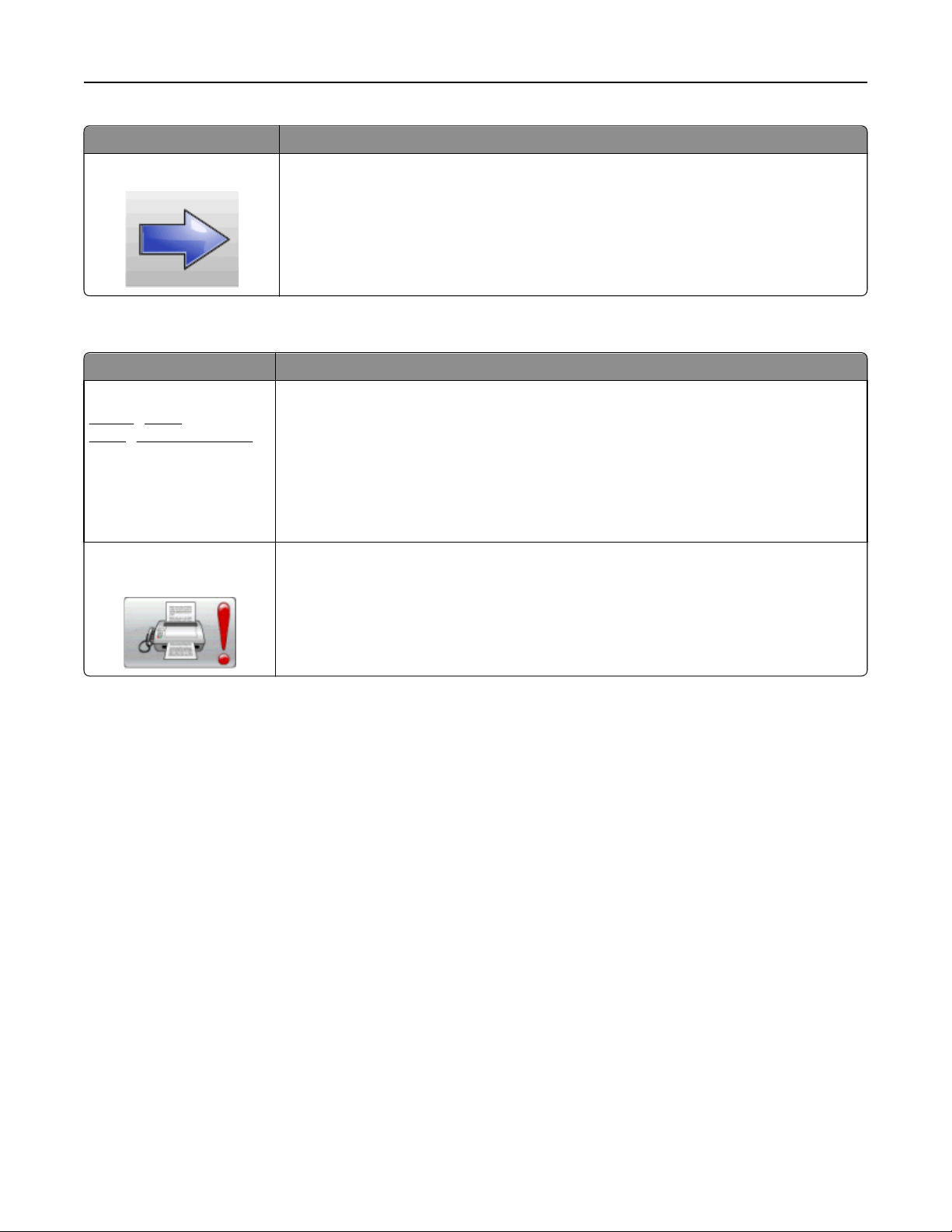
Omgaan met de printer 27
Knop Functie
Optie
Hiermee opent u het volgende verwante menu of menu-item
Functies
Functie Beschrijving
Menupad:
Menu's >Instellingen >Kopieerinstellingen >
Aantal exemplaren
Waarschuwing interventiebericht
Boven in elk menuscherm wordt een pad weergegeven. De functie toont het pad naar het huidige
menu en de exacte locatie binnen de menu's.
U kunt elk onderstreept woord aanraken om naar het betreffende menu of menu-item terug te
gaan.
Aantal exemplaren is niet onderstreept, aangezien dit het actieve scherm is. Als u op het scherm
Aantal exemplaren een onderstreept woord aanraakt voordat het aantal exemplaren is ingesteld
en opgeslagen, wordt de selectie niet opgeslagen en wordt dit niet de standaardinstelling van de
gebruiker.
Als er een interventiebericht wordt weergegeven waardoor een functie als Kopiëren of Faxen
wordt afgesloten, verschijnt er een knipperend rood uitroepteken op de functieknop op het homescherm.
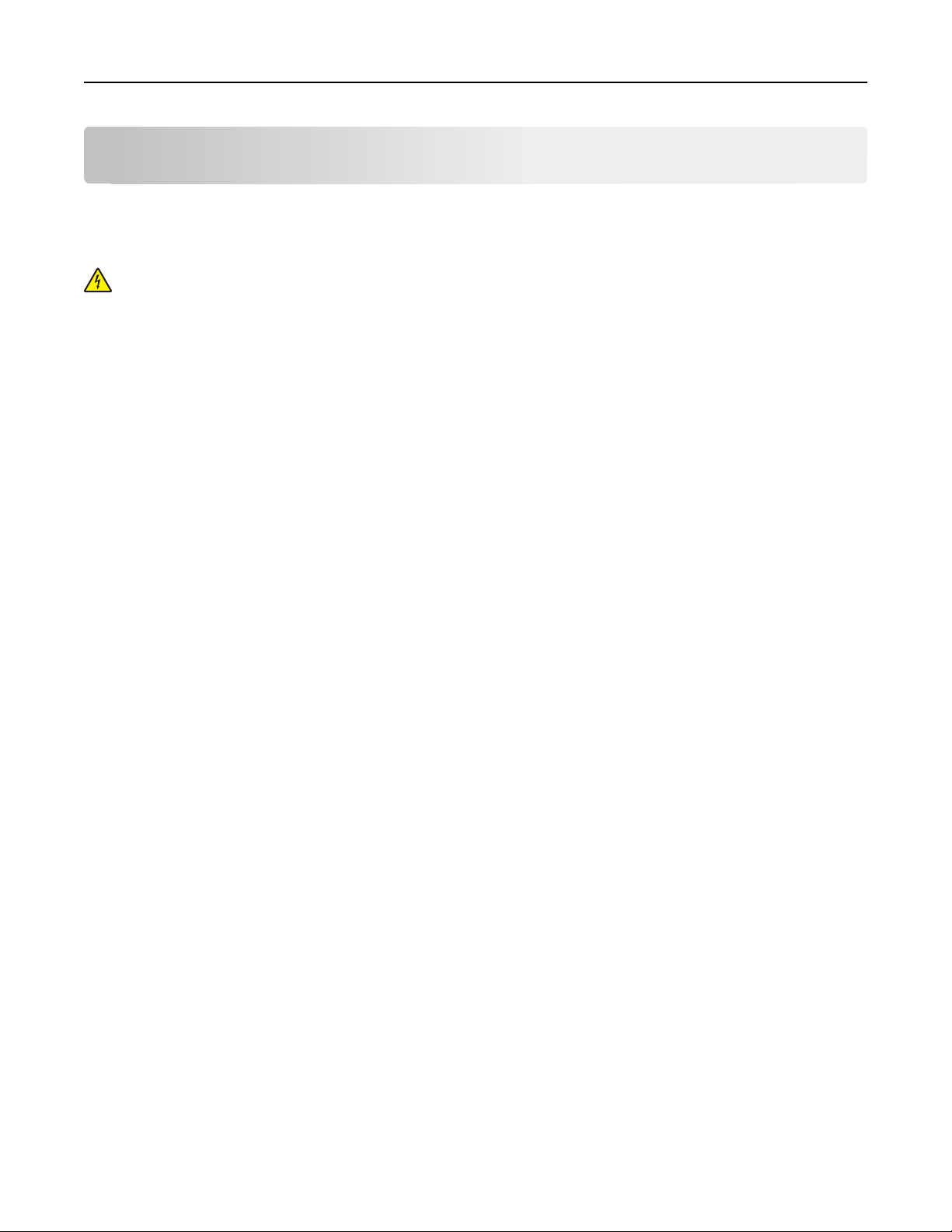
Extra printer instellen 28
Extra printer instellen
Interne opties installeren
LET OP—KANS OP ELEKTRISCHE SCHOK: Als u de systeemkaart opent of optionele hardware of
geheugenapparaten installeert nadat u de printer hebt ingesteld, dient u voordat u doorgaat eerst de printer uit
te schakelen en de stekker uit het stopcontact te halen. Als u andere apparaten hebt aangesloten op de printer,
schakel deze dan ook uit en koppel de kabels los van de printer.
U kunt de aansluitingsmogelijkheden en de geheugencapaciteit van de printer aanpassen door optionele kaarten toe
te voegen. Volg de instructies in dit gedeelte om de beschikbare kaarten te installeren; de instructies geven tevens aan
waar de kaarten zich bevinden en hoe u ze kunt verwijderen.
Beschikbare, interne opties
• Geheugenkaarten
• Firmwarekaarten
• Vaste schijf van printer
• Interne 'Solutions' Poorten (ISP)
Mogelijk zijn niet al deze opties beschikbaar. Neem voor meer informatie contact op met het verkooppunt waar u de
printer hebt gekocht.

Extra printer instellen 29
Klep van systeemkaart openen voor installatie van interne opties
Opmerking: Voor deze taak hebt u een schroevendraaier met platte kop nodig.
LET OP—KANS OP ELEKTRISCHE SCHOK: Als u de systeemkaart opent of optionele hardware of
geheugenapparaten installeert nadat u de printer hebt ingesteld, dient u voordat u doorgaat eerst de printer uit
te schakelen en de stekker uit het stopcontact te halen. Als u andere apparaten hebt aangesloten op de printer,
schakel deze dan ook uit en koppel de kabels los van de printer.
1 Draai de schroeven aan de achterkant van de systeemkaart een kwartslag om.
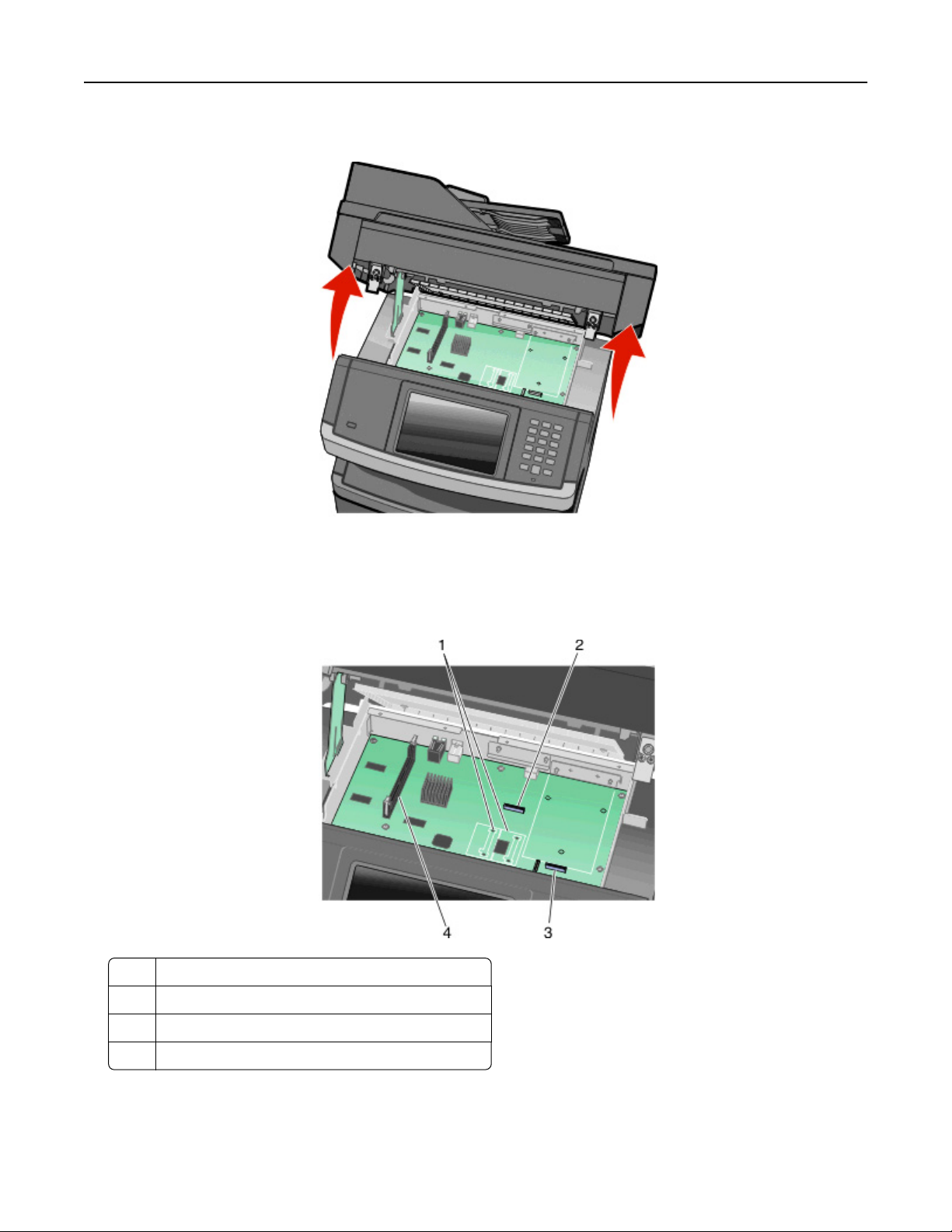
Extra printer instellen 30
2 Til de voorkant van de scannereenheid op om de systeemkaart te openen.
3 Onderstaande illustratie geeft aan waar de juiste aansluiting te vinden is.
Let op—Kans op beschadiging: De elektronische componenten van de systeemkaart raken gemakkelijk
beschadigd door statische elektriciteit. Raak daarom eerst een metalen voorwerp aan voordat u de elektrische
componenten of aansluitingen van de systeemkaart aanraakt.
1 Connectoren voor flashgeheugen- of firmwarekaarten
2 Connector voor faxkaart
3 Connector voor de vaste schijf van de printer
4 Connector voor geheugenkaart
